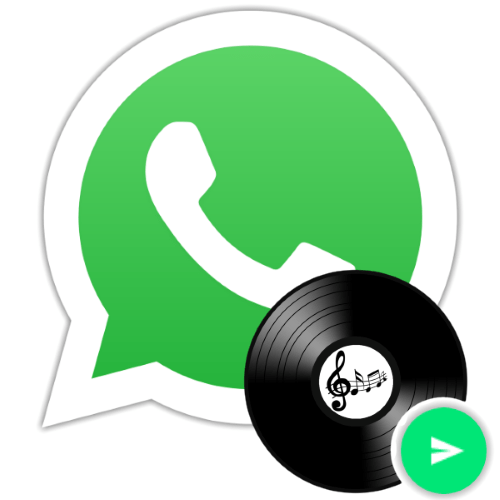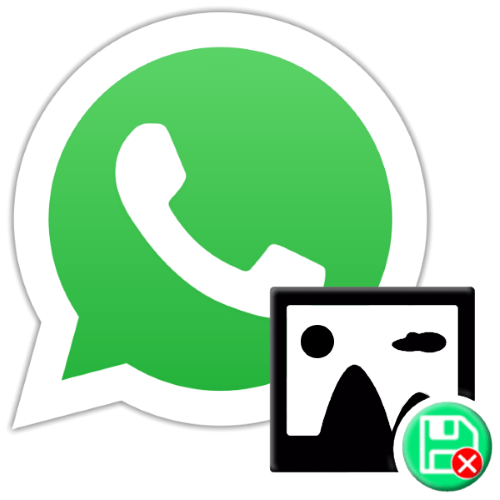Зміст
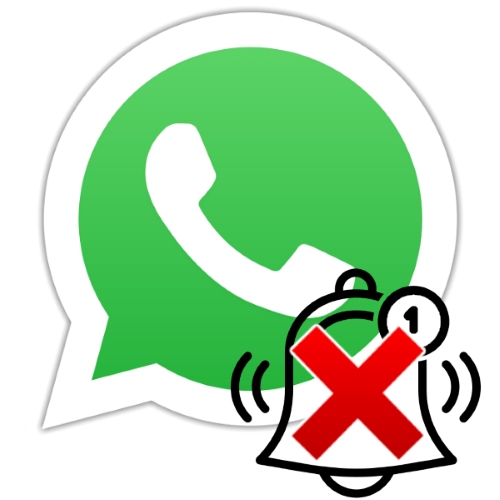
При великій кількості відкритих індивідуальних чатів і груп в WhatsApp сигнали про активність їх учасників можуть серйозно заважати використовувати інші додатки і/або відволікати одержувача оповіщень від важливих справ. У такій ситуації виникає бажання, а іноді і необхідність відключити повідомлення з месенджера частково або повністю, тимчасово або назавжди. Розглянемо, як вирішити це питання на Android-девайсі, iPhone і ПК.
Перш ніж переходити до опису методів вирішення озвученої в заголовку статті завдання, відзначимо, що найбільшою інтенсивністю генерації сповіщень в ВатсАп характеризуються групові чати, і дуже часто для створення комфорту при використанні месенджера в розглянутому аспекті досить деактивувати тільки ті сигнали, які надходять з найбільш численних або всіх спільнот. Така процедура вже розглянута в одній з опублікованих на нашому сайті статей.
Детальніше: відключаємо повідомлення в групових чатах месенджера WhatsApp
У цьому матеріалі продемонструємо, як відключити абсолютно всі оповіщення, які здатний надіслати месенджер, і зробимо це окремо в Android-, iOS - і Windows-варіантах додатків-клієнтів WhatsApp.
Android
Дії по відключенню вступників з WhatsApp для Android повідомлень двоваріантні &8212; відповідним чином можна конфігурувати як сам додаток, так і операційну систему. Вибір конкретного методу вирішення озвученої в заголовку статті завдання залежить більшою мірою від ваших звичок і переваг.
Спосіб 1: налаштування ОС Android
Як і багато інших аспектів «поведінки» софта в середовищі «зеленого робота» процес демонстрації повідомлень з ВатсАп може бути відрегульований самою операційною системою, а від вас буде потрібно лише видати відповідні вказівки. Отримати доступ до конфігурації можливо одним з трьох методів.
Читайте також: вимкнення сповіщень на Android
У різних версіях Android і в залежності від типу програмної оболонки девайса описані нижче елементи інтерфейсу ОС виглядають по-різному, а також незначно відрізняється їх розташування!
Центр сповіщень
- Перейдіть до»Налаштування" ОС Андроїд, торкнувшись значка їх виклику на робочому столі або в системній шторці.
- У переліку категорій змінних параметрів системи знайдіть»повідомлення" і перейдіть до цього розділу. Далі при необхідності перегорніть список інстальованого на девайсі софта, і відшукайте в ньому пункт «WhatsApp» .
- Наступні дії двоваріантні:
- Щоб деактивувати повідомлення про активність учасників ВатсАп, повністю переведіть розташований праворуч від назви програми перемикач в положення»вимкнено" .
- Якщо деякі типи сповіщень повинні залишитися активованими, перейдіть до їх розширеної Налаштування, тапнув по імені месенджера. На наступному екрані за допомогою перемикачів вимкніть «зайві» типи сигналів.
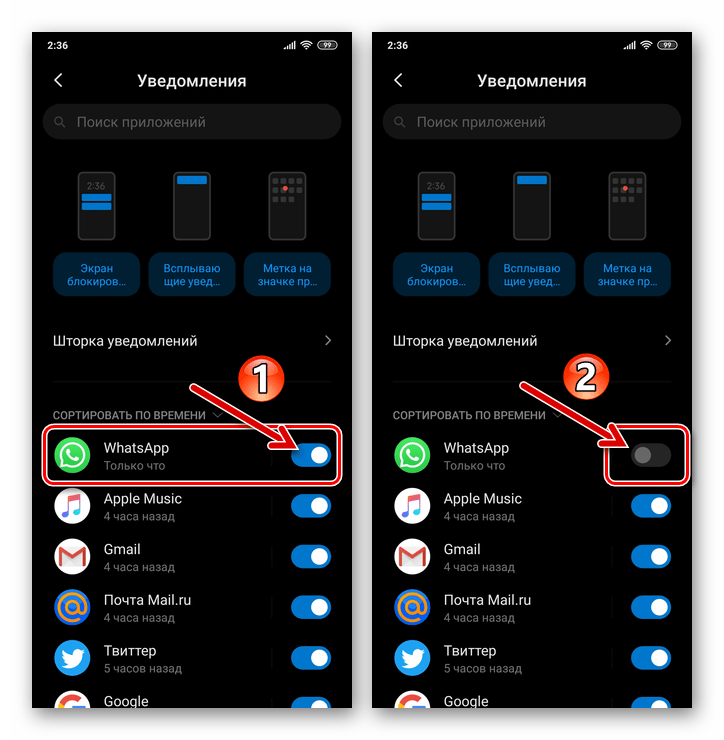
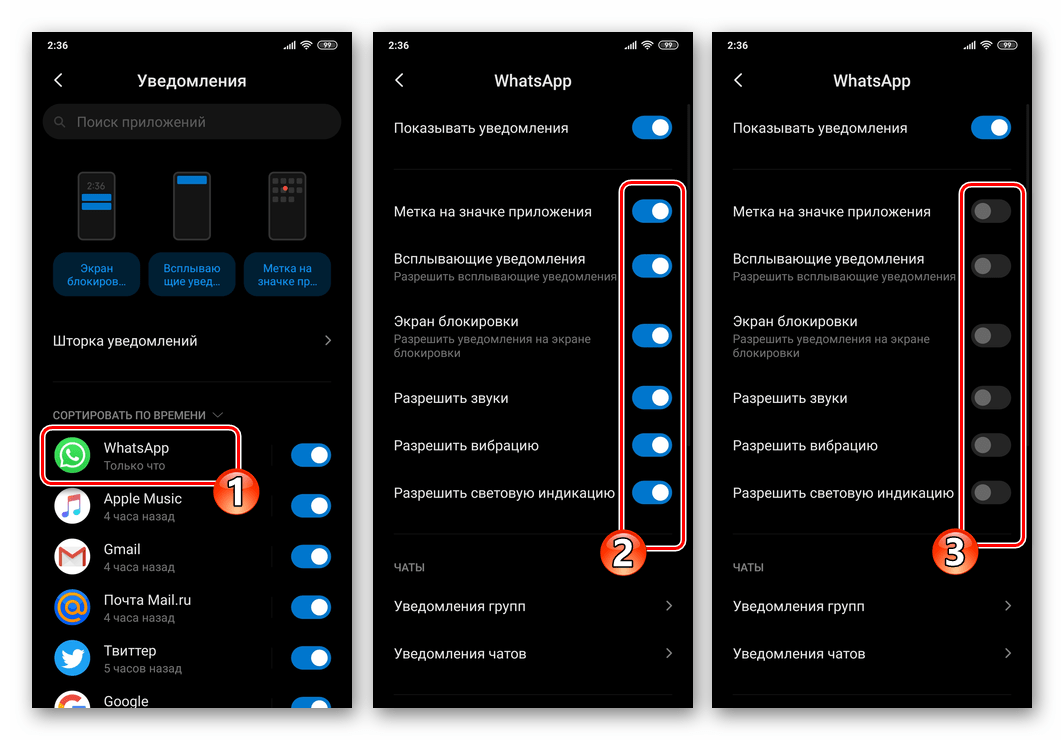
- Завершивши конфігурацію, вийдіть з»Налаштування" Android і приступайте до експлуатації месенджера в звичайному режимі. Тепер оповіщення з WhatsApp будуть надходити відповідно до встановлених на кроці вище правилами.
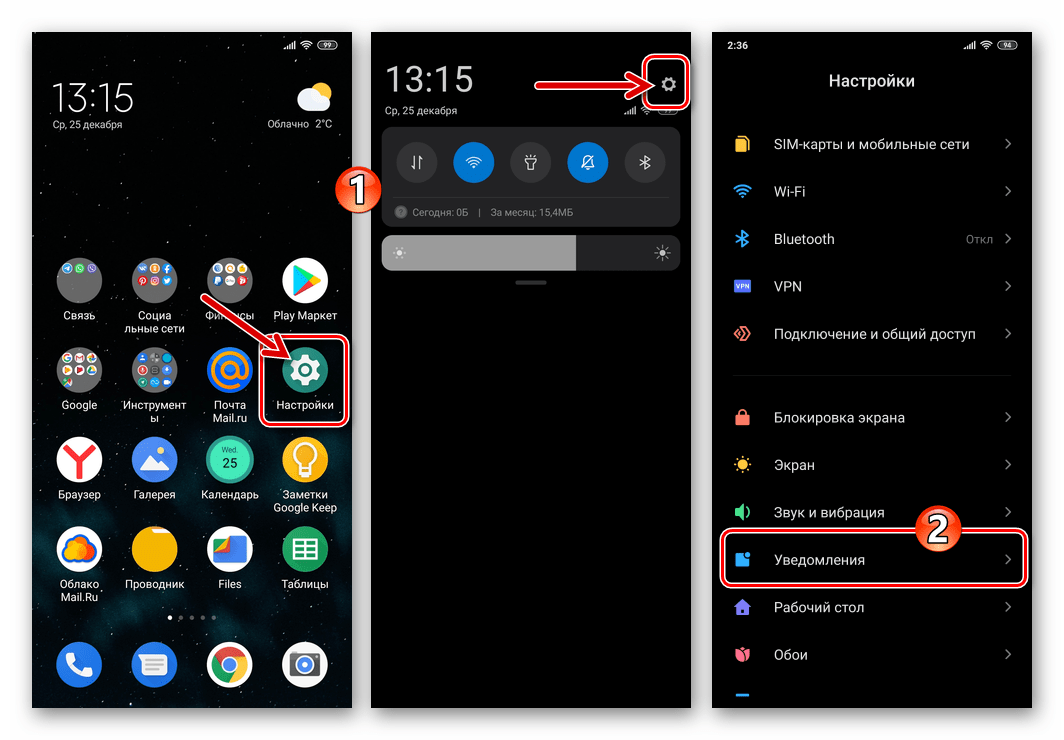
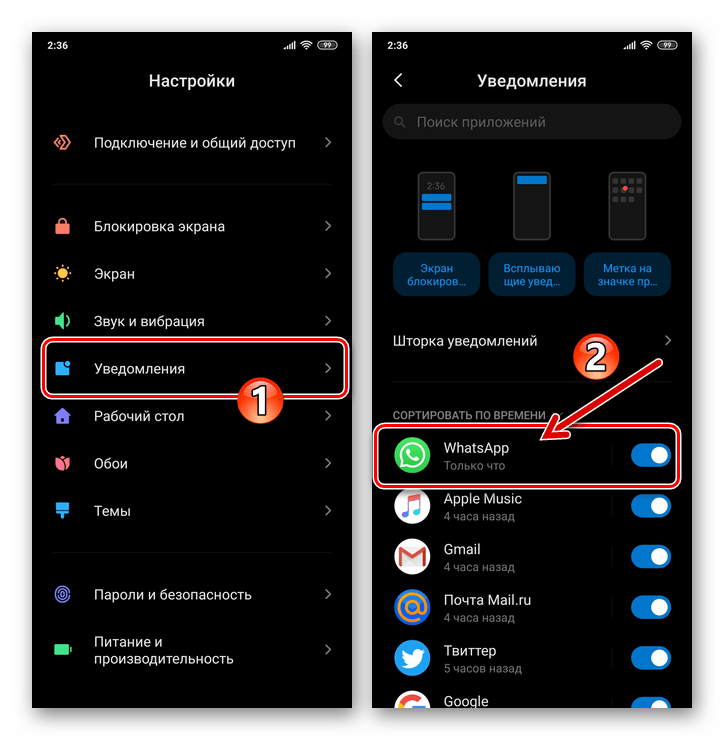
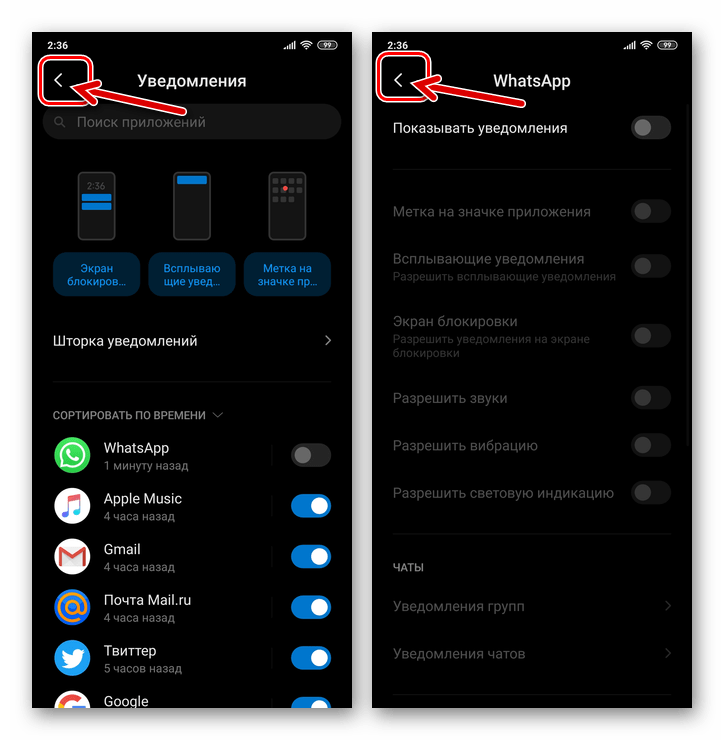
Налаштування додатків
- Відкрийте «Налаштування» смартфона і перейдіть в розділ »Додатки" .
- Далі торкніться " Усі програми» , в який з'явився переліку встановленого ПО відшукайте «WhatsApp» і тапніте по його найменуванню.
- На екрані з інформацією про клієнта ВатсАп і застосовними в його відношенні опціями натисніть»повідомлення" .
- Для повної деактивації сповіщень з ВатсАп переведіть перемикач " Показувати сповіщення» в положення »вимкнено" . Впливаючи на інші пункти відображуваного на екрані переліку, ви можете відрегулювати надходження сигналів про події, що відбуваються в месенджері, більш гнучко, встановивши заборону на демонстрацію/відтворення лише їх окремих типів.
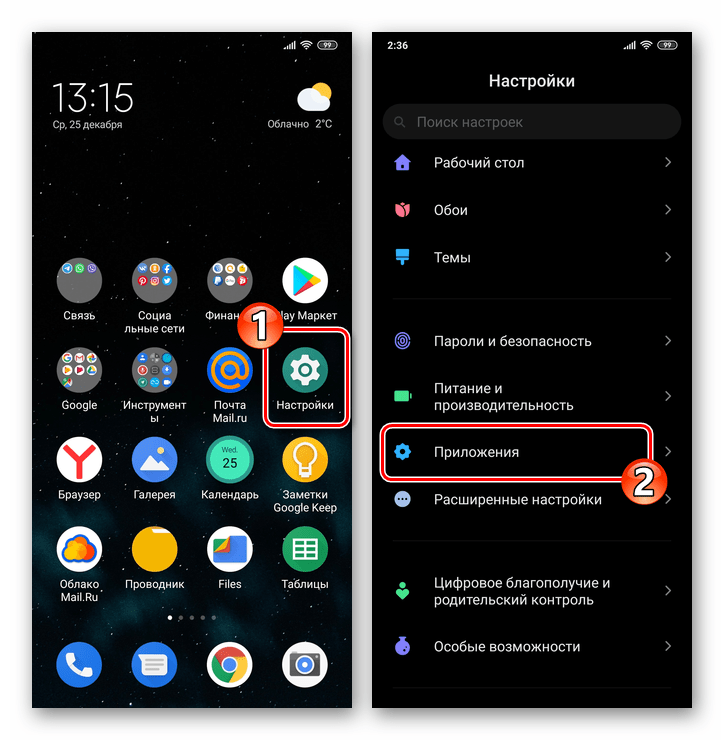
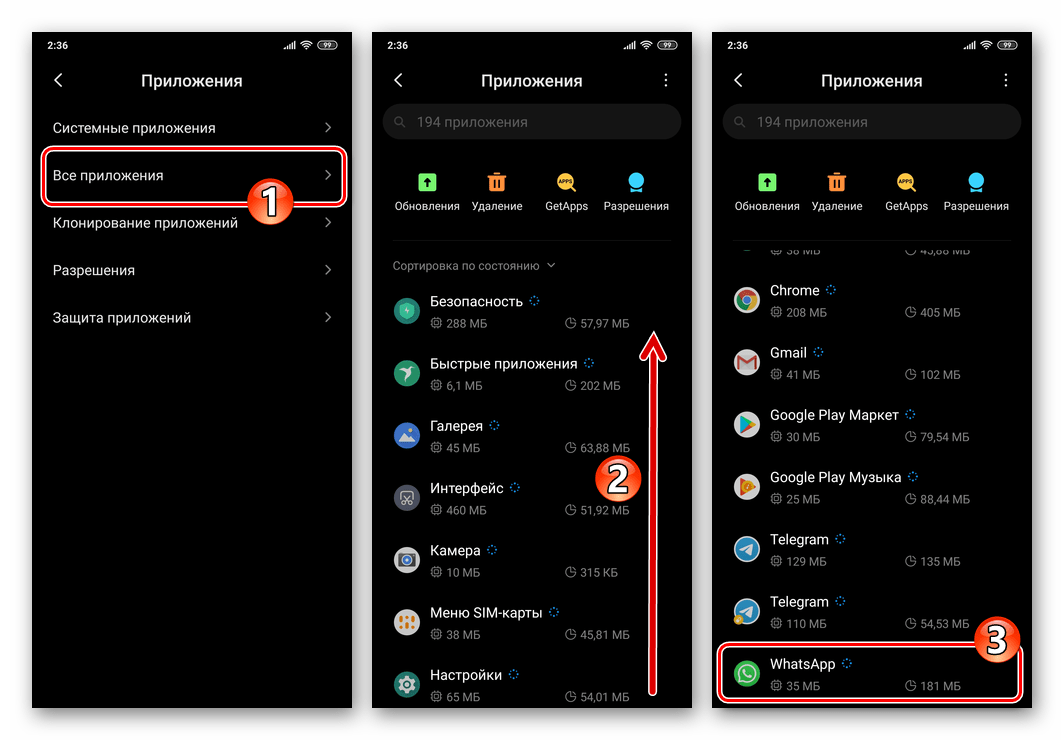
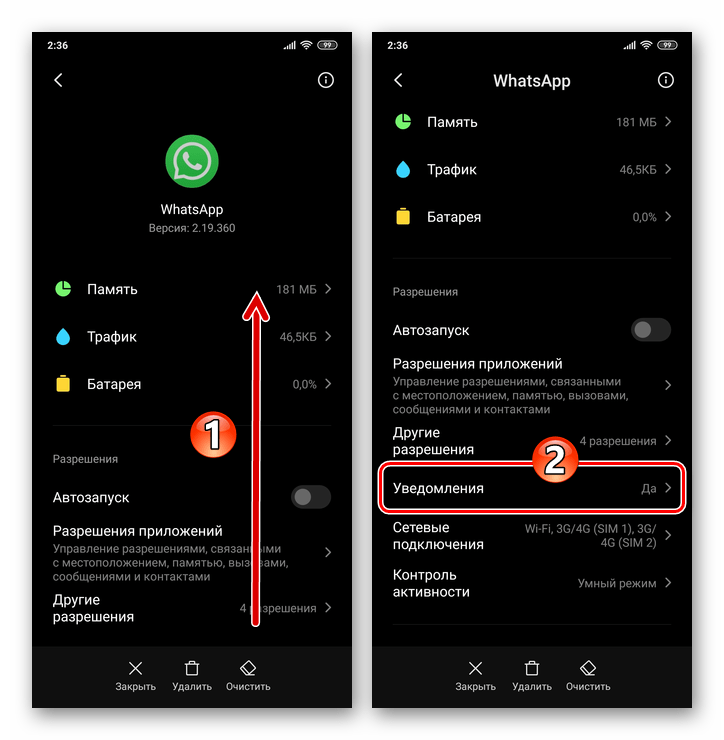
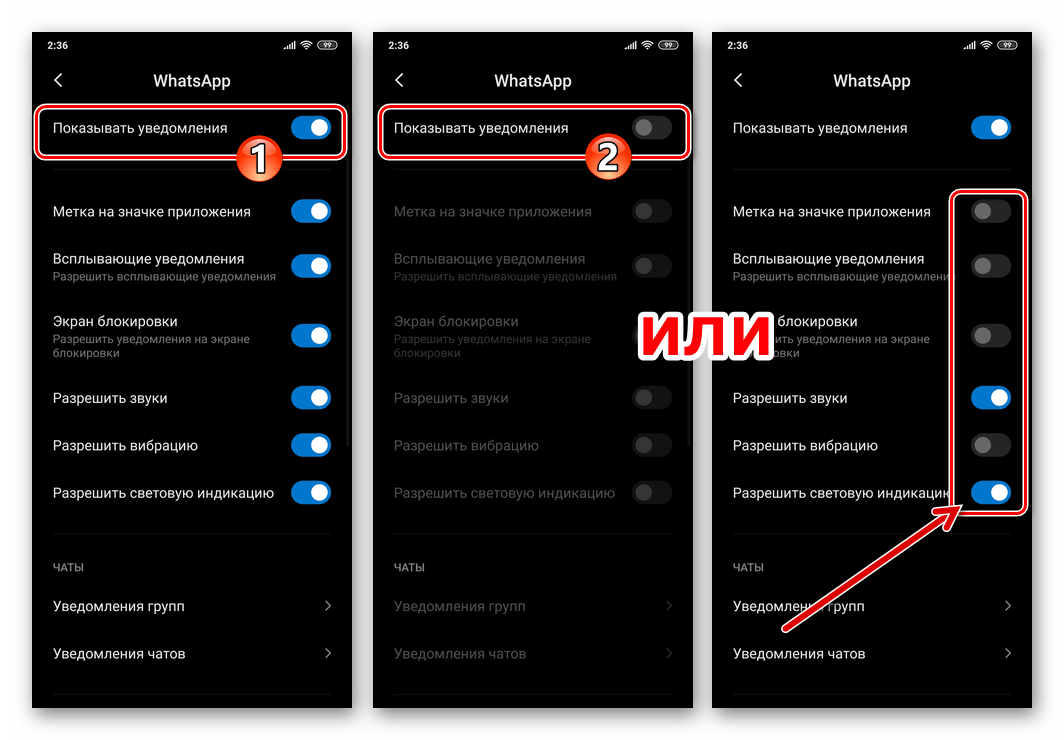
Шторка
Найшвидший шлях переходу до екрану з можливістю установки заборони на демонстрацію сповіщень починається з надходження одного з них з месенджера.
- Після отримання сигналу з WhatsApp у вигляді спливаючого віконця потягніть рядок стану девайса вниз і відкрийте таким чином системну шторку Android.
- Посуньте відображає оповіщення з месенджера область вліво. В результаті відобразяться дві кнопки – тапніте по виконаної у вигляді шестерінки.
- Далі є два шляхи:
- Деактивуйте відображений перемикач " ви отримуватимете сповіщення з WhatsApp» і тапніте »ГОТОВО" для установки заборони на отримання всіх повідомлень з месенджера.
- Або натисніть " ВСІ КАТЕГОРІЇ» , що перенесе вас на екран, де можна відключити окремі типи сповіщень.
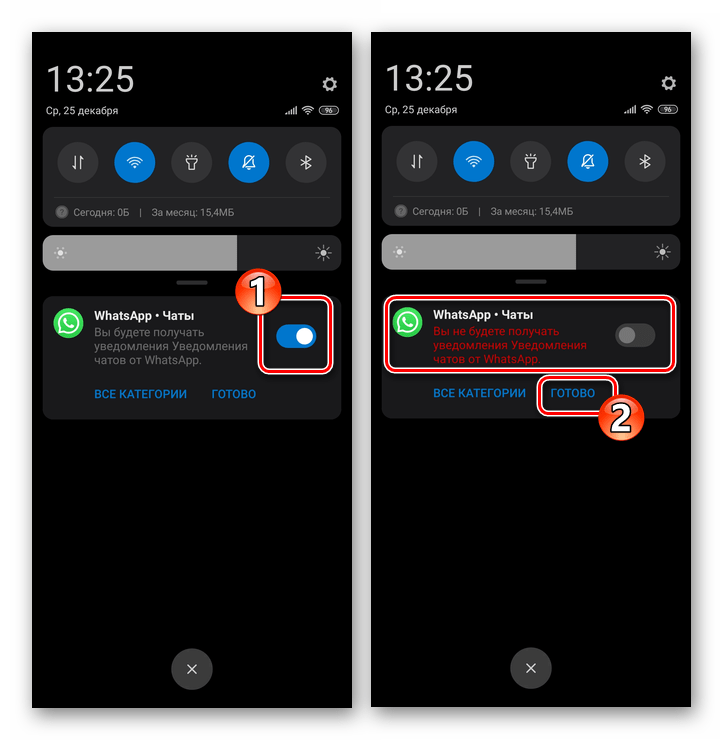
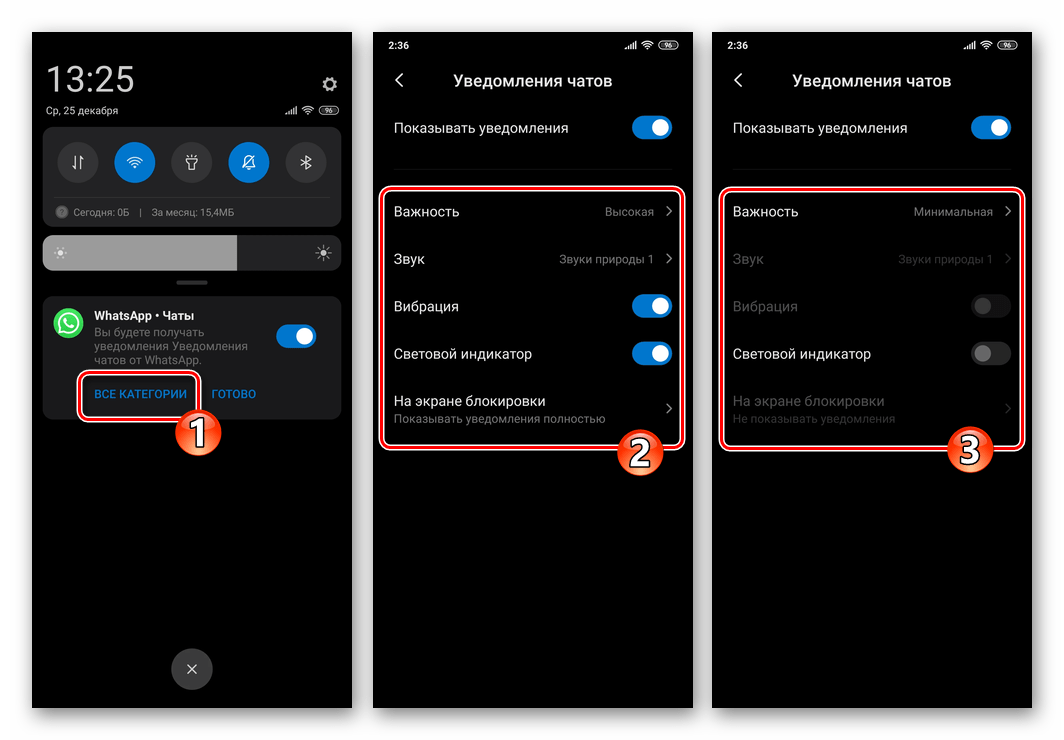
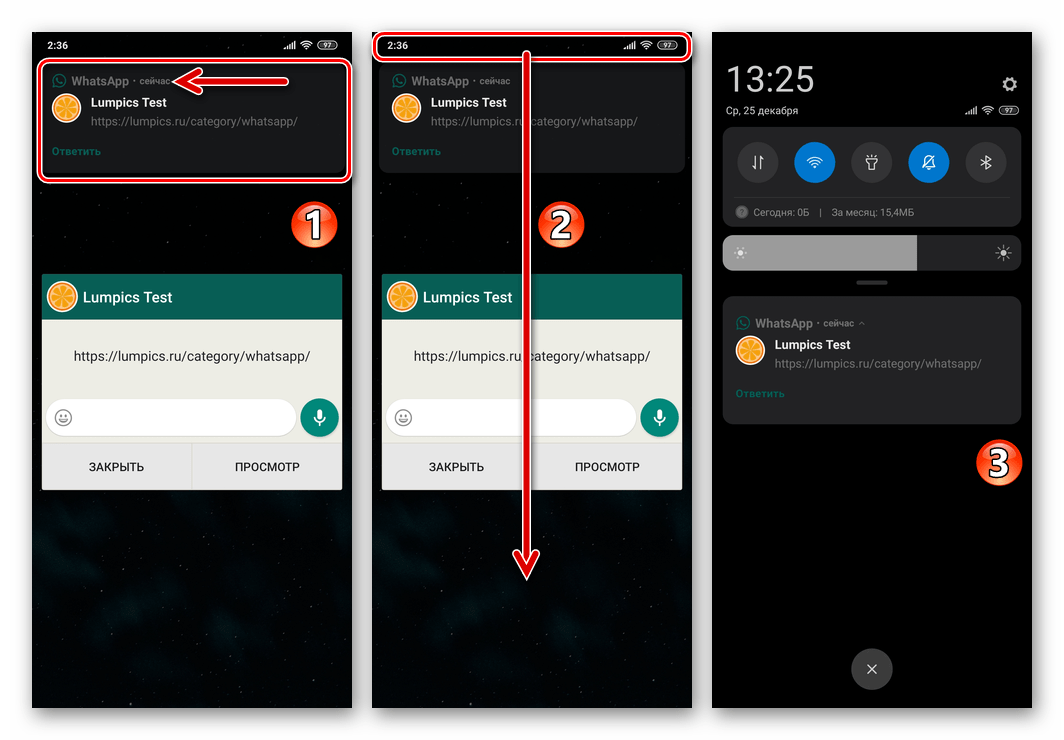
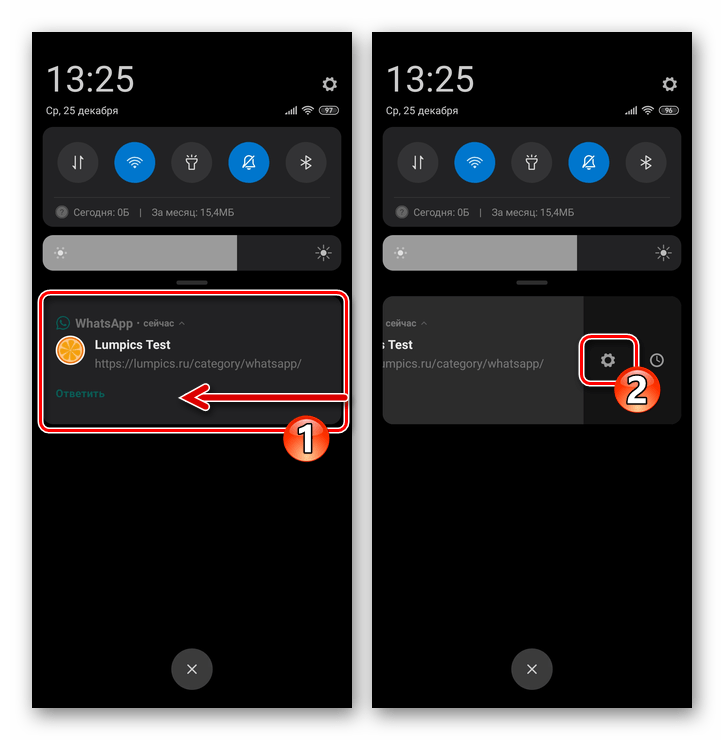
Спосіб 2: Налаштування WhatsApp
Щоб у користувача була можливість управляти генеруються ВатсАп для Андроїд сигналами, розробники передбачили в " Налаштуваннях» додатки спеціальний розділ – Ви можете в будь-який момент скористатися ним для відключення сповіщень окремого типу або їх усіх одночасно.
- Відкрийте месенджер і викличте його головне меню – тапніте за трьома вертикально розташованим точкам у верхньому правому куті екрану. У меню торкніться»Налаштування" .
- Перейдіть в розділ параметрів програми ВатсАп для Андроїд, озаглавлений»повідомлення" .
- В результаті відразу ж з'являється можливість відключити надходять з чатів звукові сигнали. Для цього торкніться перемикача " Звуки в чаті» переведення його таким чином у деактивований стан.
- Далі, з категорії»повідомлення"
у вас є можливість:
- Відключити вібрацію апарату в момент активності учасників діалогів і груп, в яких ви перебуваєте. Натиснути»вібрація" , виберіть " вимкнено.» у відображеному списку.
- Запобігти появі поверх екрану вікон з повідомленнями з ВатсАп. Тапніте " спливаючі сповіщення» а потім торкніться «без спливаючих вікон» у вікні, що відкрилося.
- Деактивувати сигналізацію про настання тієї чи іншої події в месенджері за допомогою світлодіода на корпусі смартфона. Торкніться пункту «світло» , виберіть «ні» у списку доступних варіантів кольорів.
- Заборонити появу спливаючих вікон з повідомленнями з WhatsApp у верхній частині екрану смартфона-деактивуйте перемикач " пріоритетні повідомлення» .
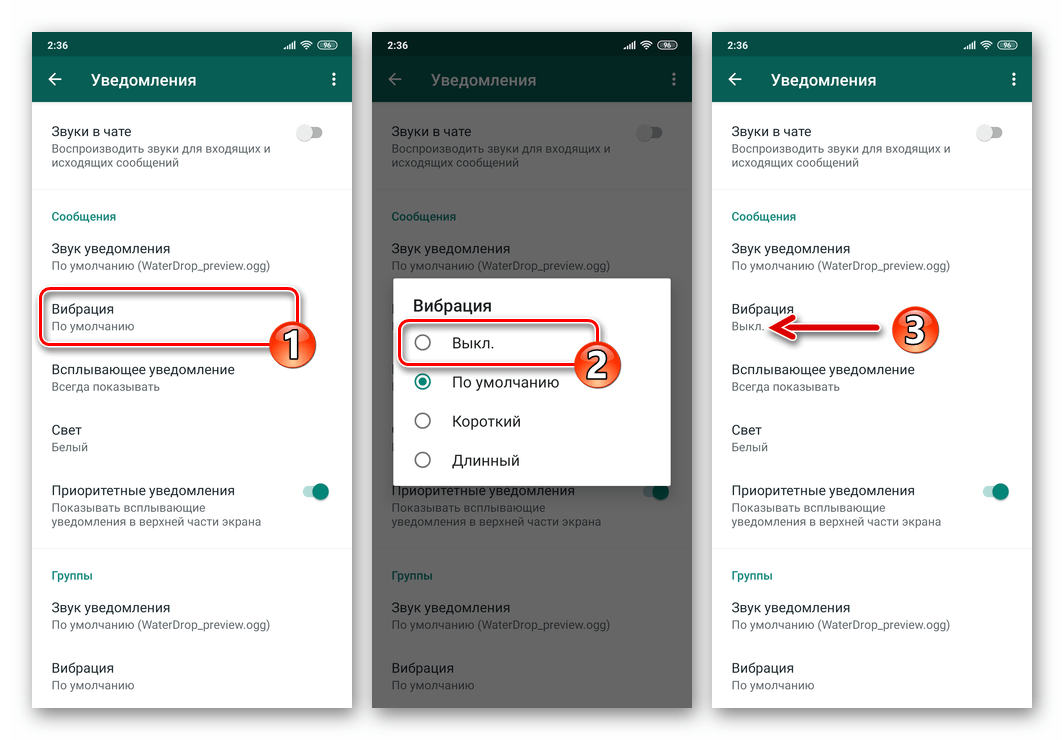
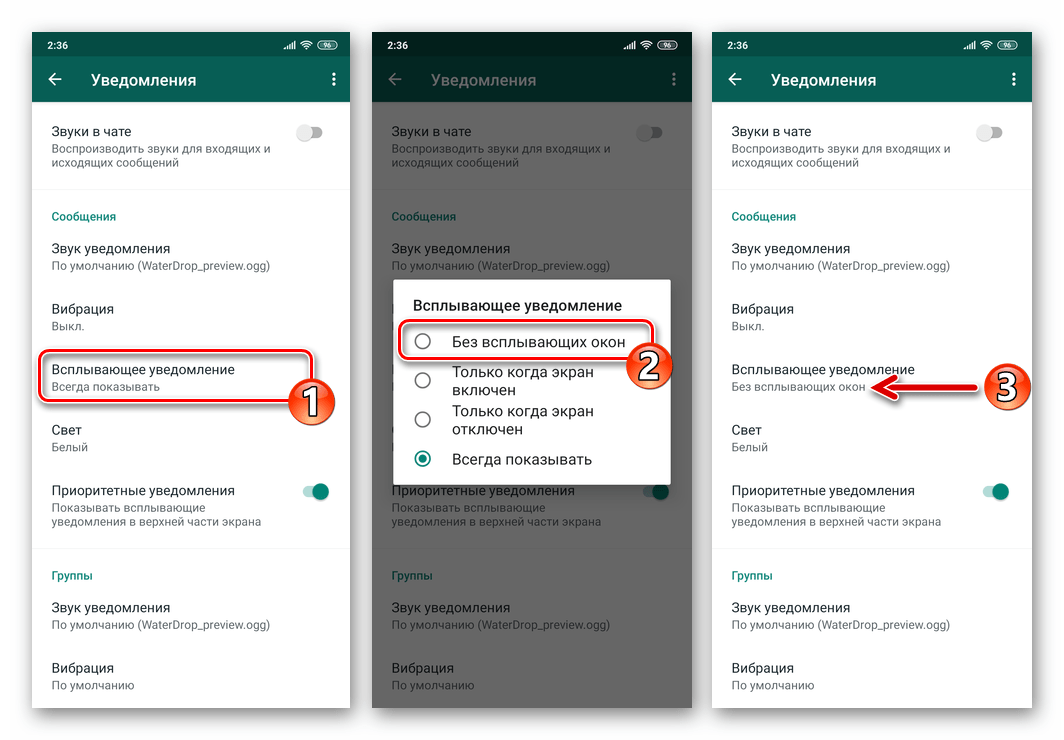
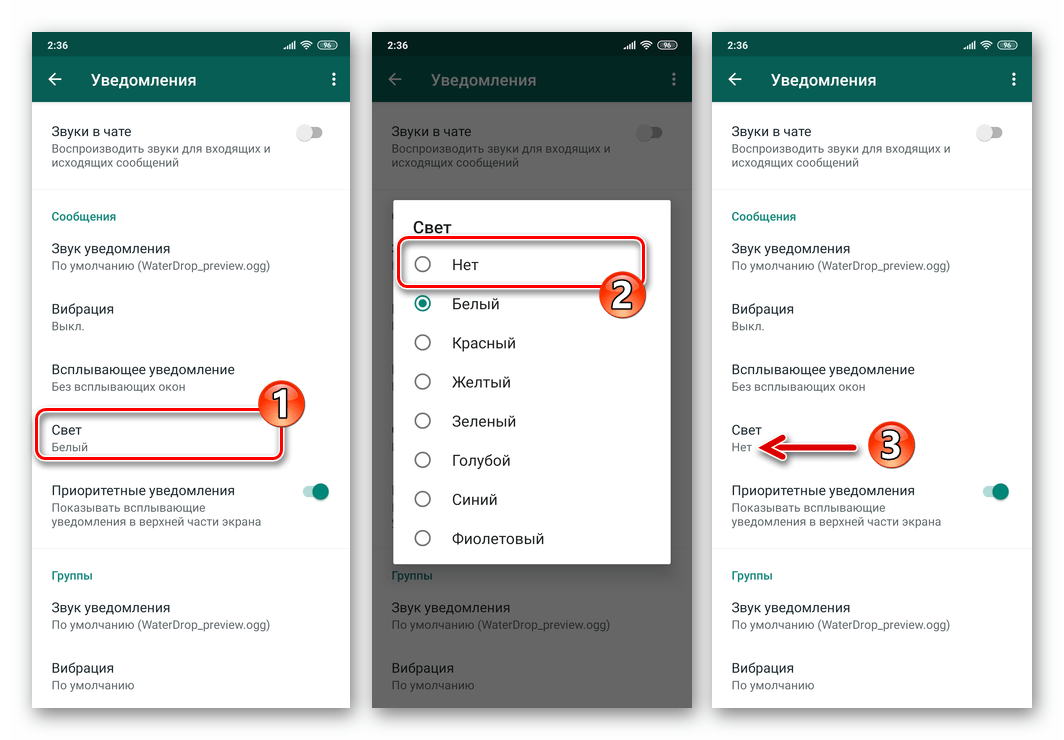
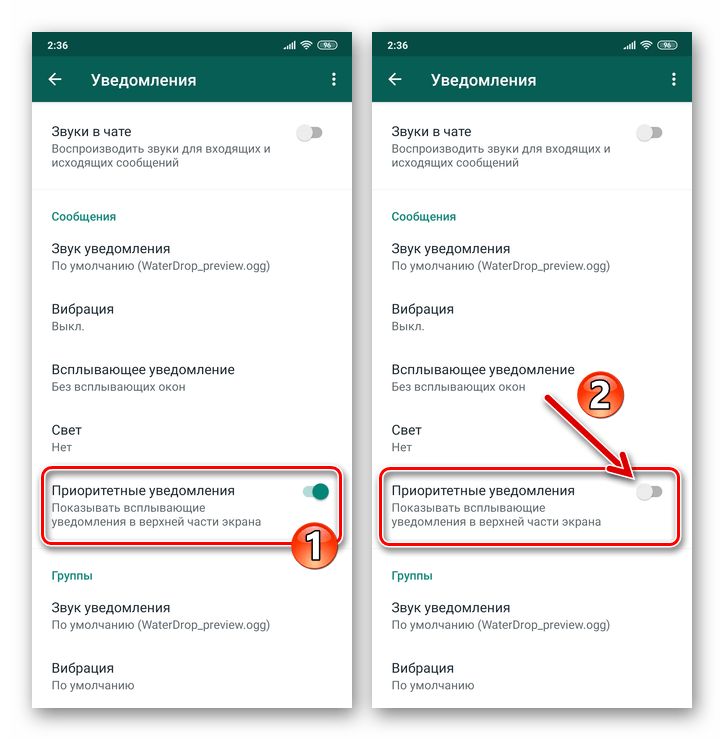
- Завершивши визначення параметрів, вийдіть з «Налаштування» додатки – на цьому завдання з заголовка нашої статті вважається вирішеною.
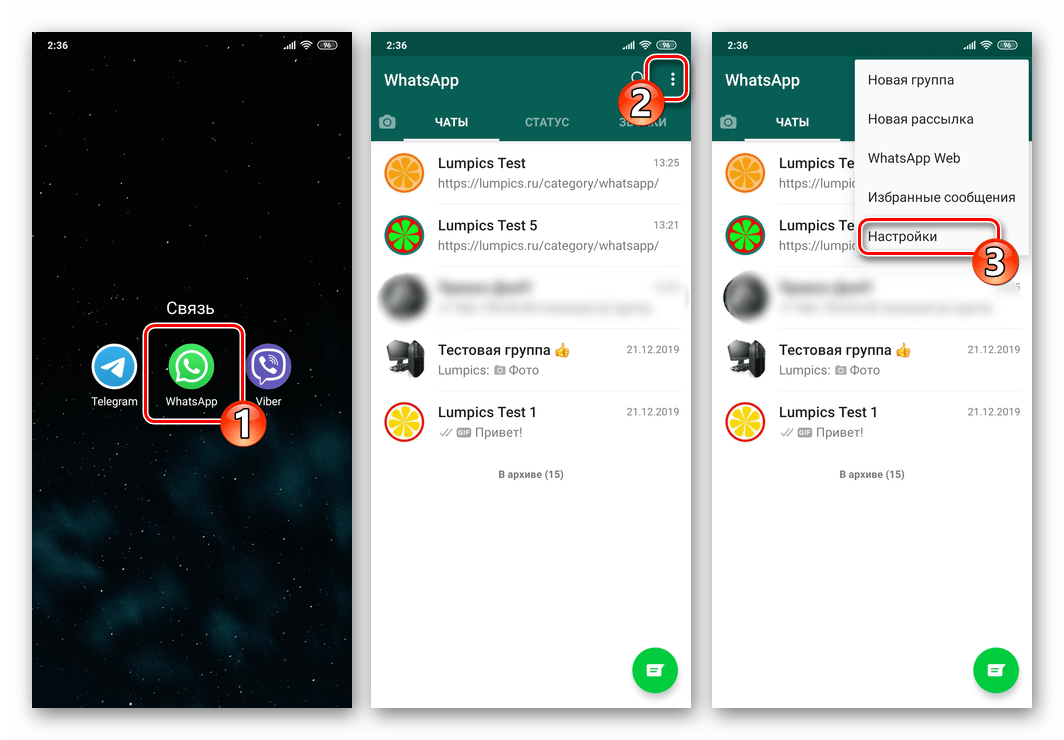
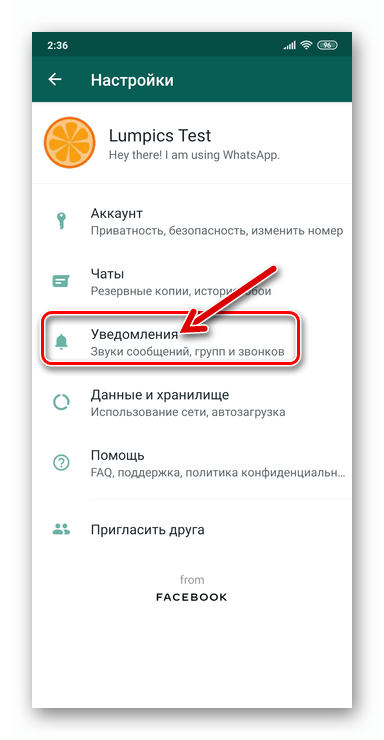
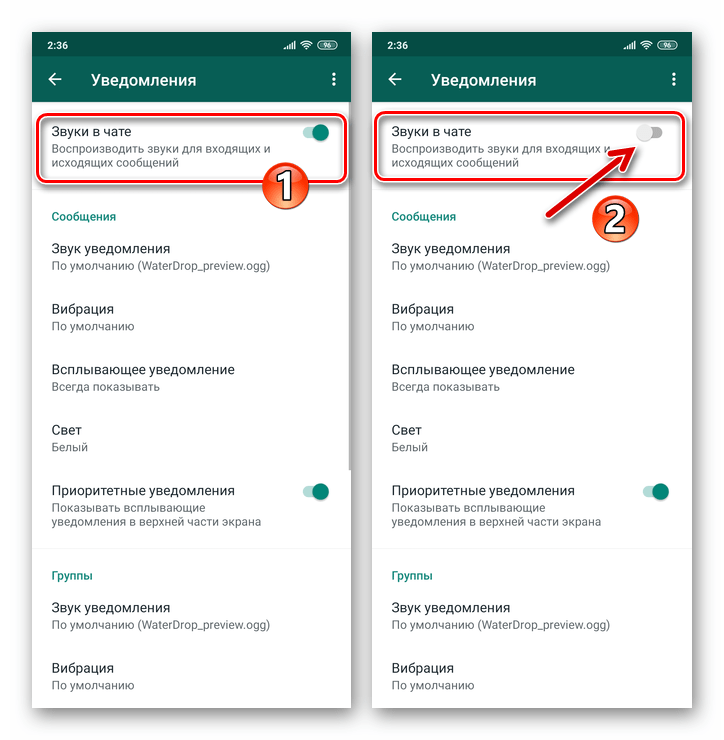
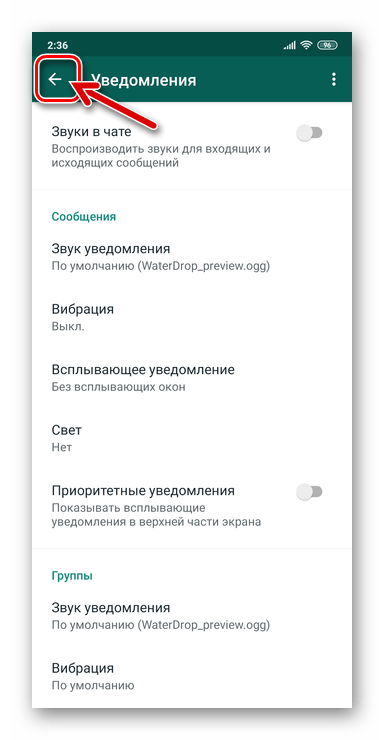
IOS
В середовищі» яблучної " операційної системи, де функціонує програма WhatsApp для iPhone , так само, як у вищеописаному Android, є два шляхи до установки заборони на отримання сповіщень про події, що відбуваються в месенджері – системними засобами і в Налаштуваннях клієнта системи обміну інформацією.
Спосіб 1: Налаштування iOS
Перше, що можливо зробити з метою швидкого відключення всіх повідомлень з ВатсАп для айОС — це установка заборони на їх демонстрацію з боку операційної системи айФона.
- Перейдіть до «Налаштування» iOS, відкрийте розділ »повідомлення" .
- Перегорніть демонстрований на екрані список параметрів, знайдіть пункт «WhatsApp» і натисніть на назву месенджера.
- Крім проходження вищеописаного шляху, екран з можливістю настройки надходять з ВатсАп повідомлень можна відкрити, тапнув по найменуванню месенджера в основному списку «Налаштування» айОС і натиснувши потім на пункт »повідомлення" .
- Далі з'являються дві можливості:
- Заборонити демонстрацію сповіщень з ВатсАп повністю-торкніться перемикача «Допуск повідомлень» , перевівши його таким чином у положення »вимкнено" .
- Вимкнути відображення окремих типів сповіщень. Зніміть позначки в чекбоксах " блокування екрану»
,
" центр сповіщень»
,
«банери»
області
«попередження»
відповідно до свого розуміння доцільності демонстрації того чи іншого типу повідомлень.
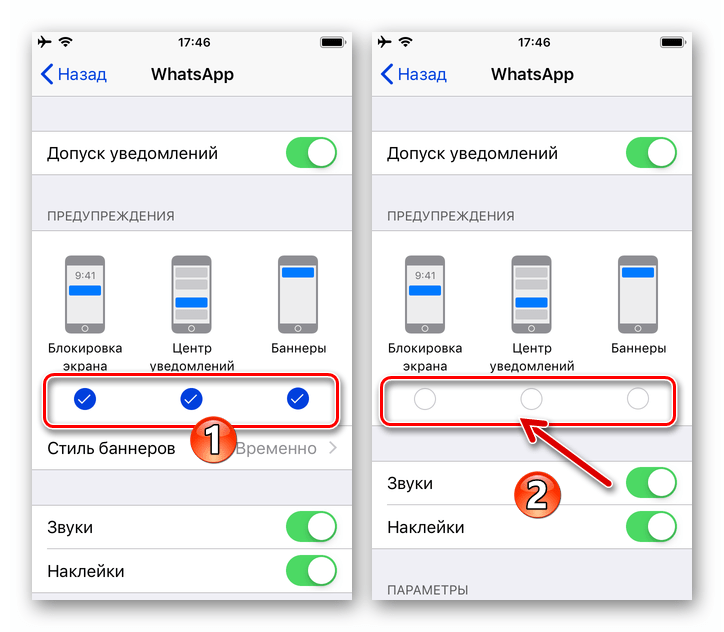
І також за бажанням або при необхідності, деактивуйте перемикачі »Звуки" і »Наклейки" .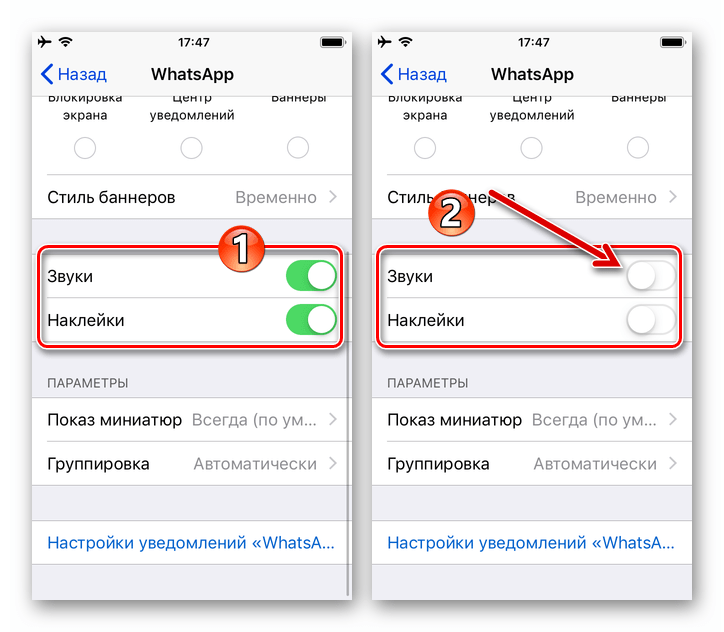
Крім того, ви можете тапнуть " показ мініатюр» в області »параметри" і вибрати в списку, що відкрився »ніколи" , щоб запобігти демонстрацію превью повідомлень в області одержуваних з ВатсАп оповіщень.
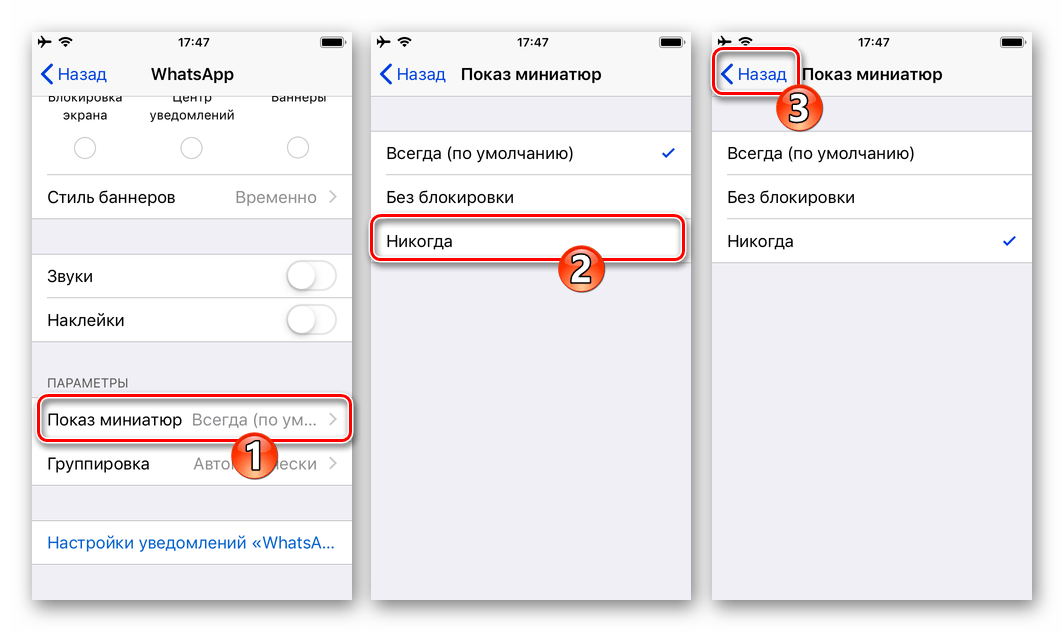
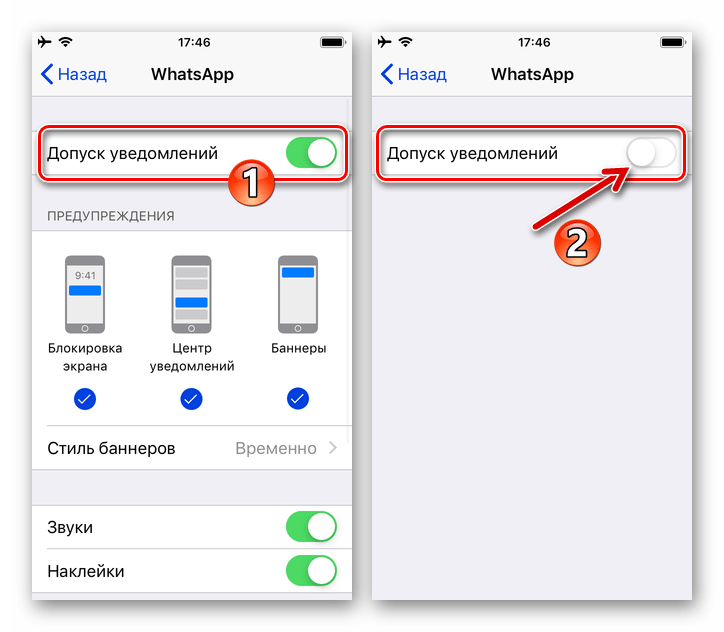
- Завершивши визначення параметрів, вийдіть з «Налаштування» айОС. Тепер месенджер в аспекті демонстрації сигналів про активність ваших контактів буде "вести себе" відповідно до встановлених правил.
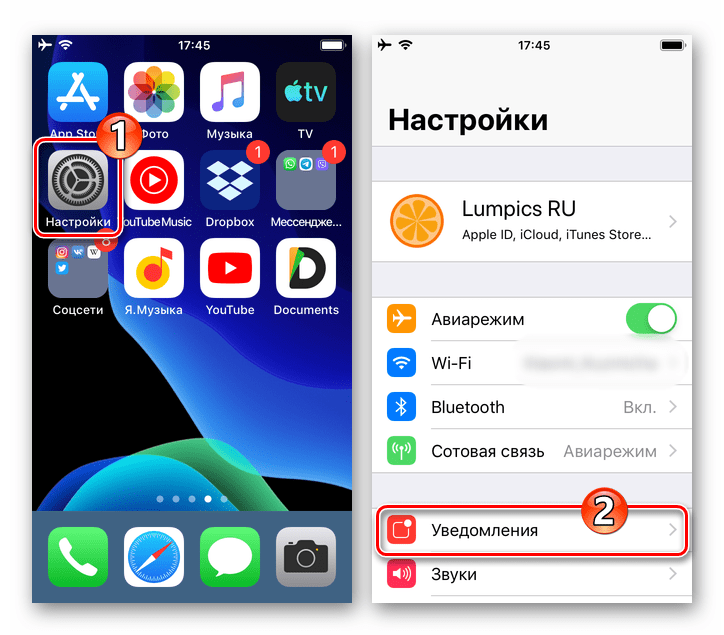
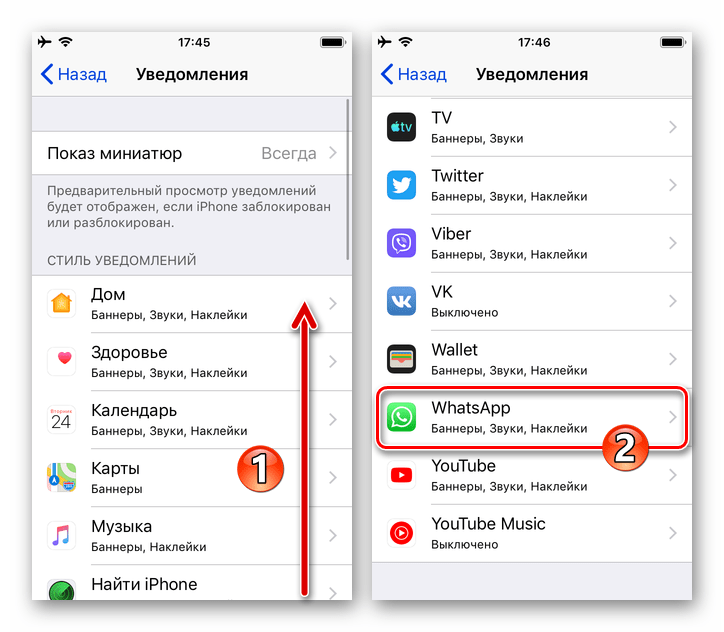
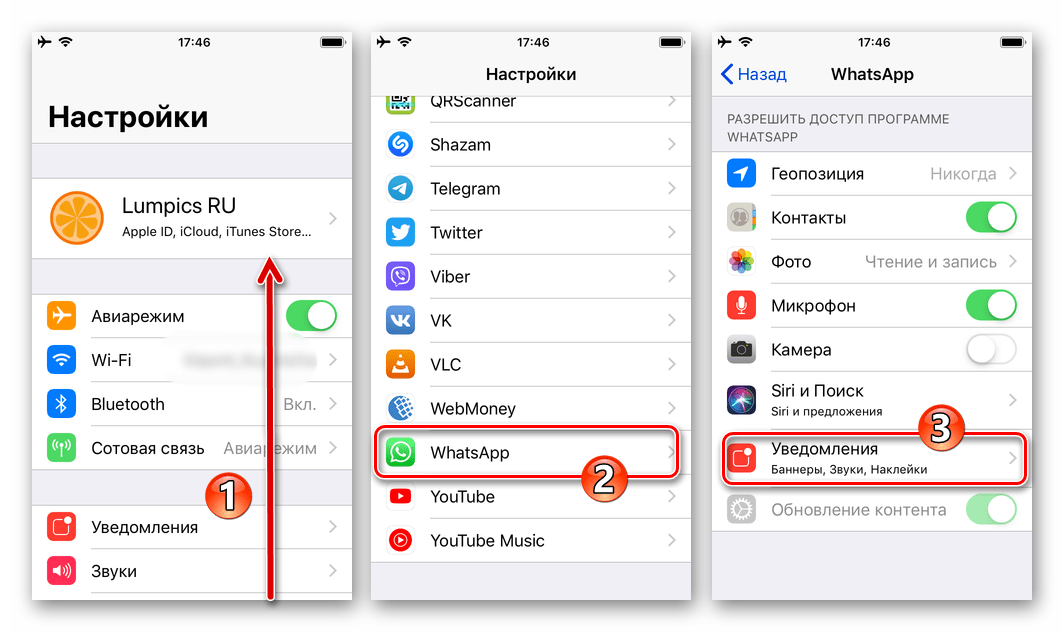
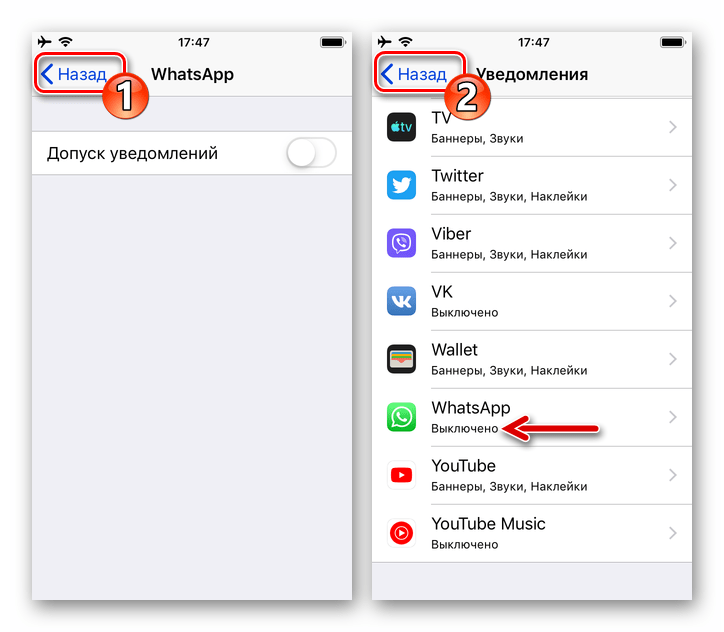
Спосіб 2: Налаштування WhatsApp
Достатні для створення комфорту при експлуатації ВатсАп, тобто в нашому випадку передбачають деактивацію повідомлень кошти, як уже згадано вище, передбачені і в самій програмі месенджера.
- Запустіть WhatsApp і потім тапніте по розташованому в нижній панелі на головному екрані програми значку «Налаштування» . Перейдіть до розділу параметрів під назвою »повідомлення" .
- Далі, щоб повністю заборонити месенджеру демонструвати повідомлення про активність учасників чатів, деактивуйте перемикач " Показувати сповіщення» .
- З метою більш гнучкою, ніж повна деактивація, регулювання параметрів надходження сповіщень з ВатсАп:
- Перейдіть до розділу " повідомлення додатки»
, виберіть
" СТИЛЬ ПОПЕРЕДЖЕННЯ»
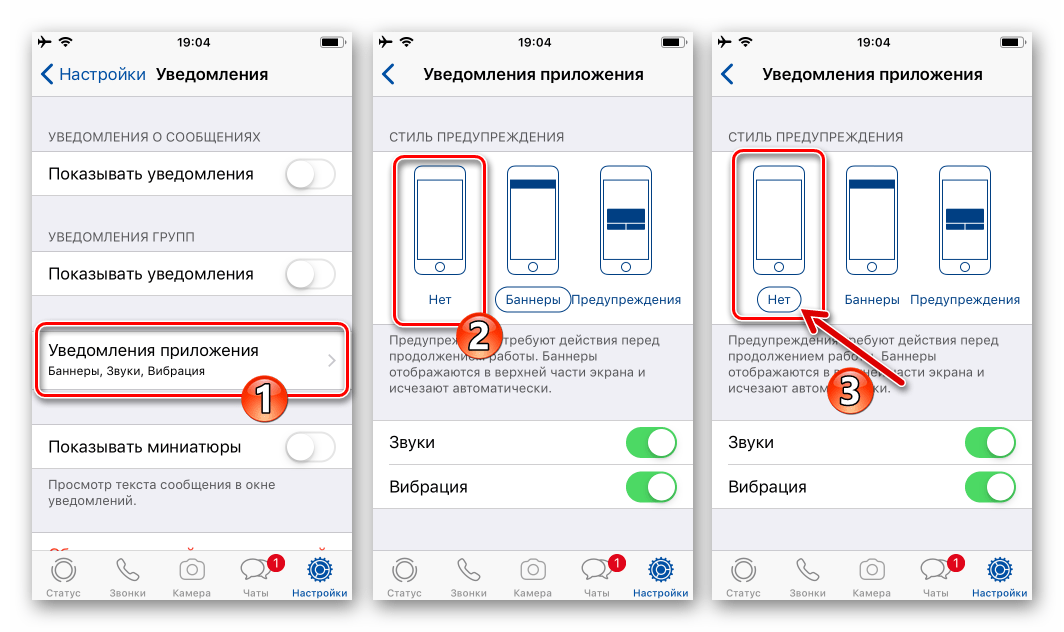
І за бажанням вимкніть»Звуки" і «вібрацію» .
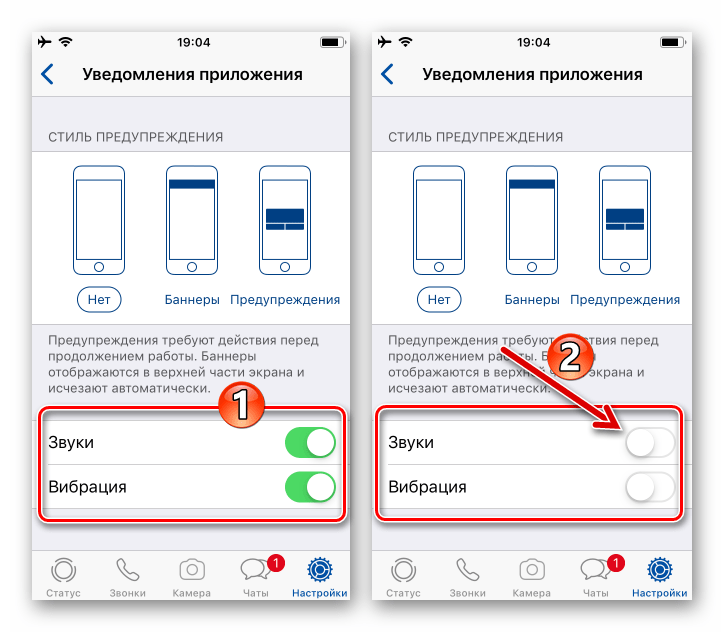
- Переведіть перемикач " показувати мініатюри»
в положення
»вимкнено"
, якщо не хочете, щоб текст вхідних повідомлень і превью контенту відображалися у віконцях приходять з чатів сповіщень.
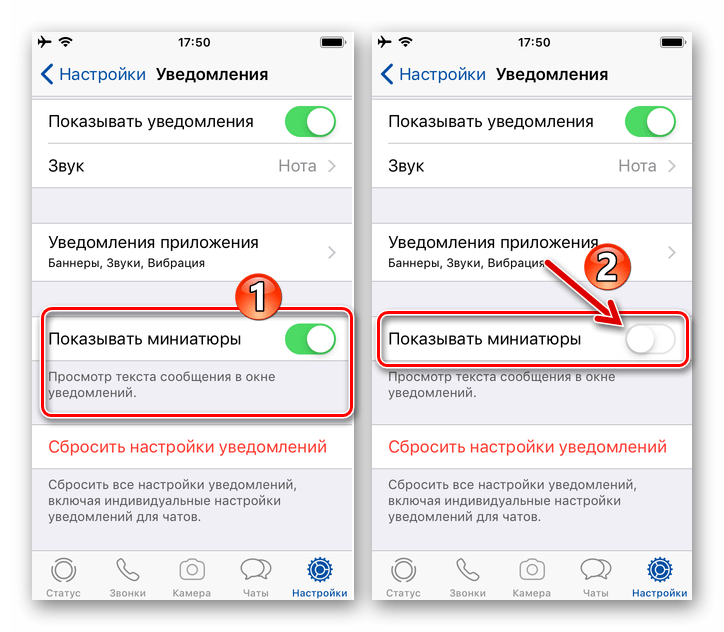
- Перейдіть до розділу " повідомлення додатки»
, виберіть
" СТИЛЬ ПОПЕРЕДЖЕННЯ»
- Визначивши Налаштування, повертайтеся до експлуатації месенджера в звичайному режимі. Надалі ВатсАп для айОС буде функціонувати відповідно до обраної вами конфігурацією.
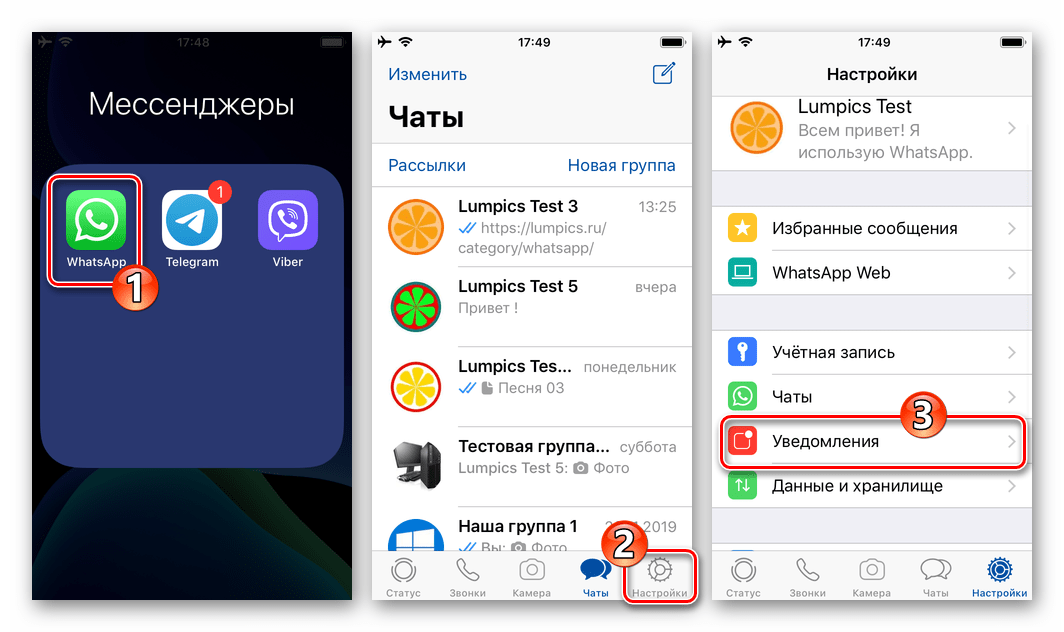
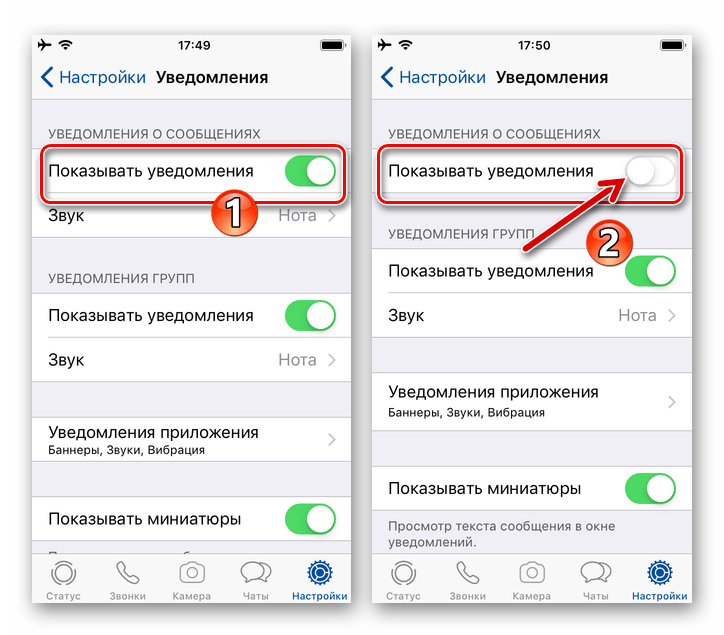
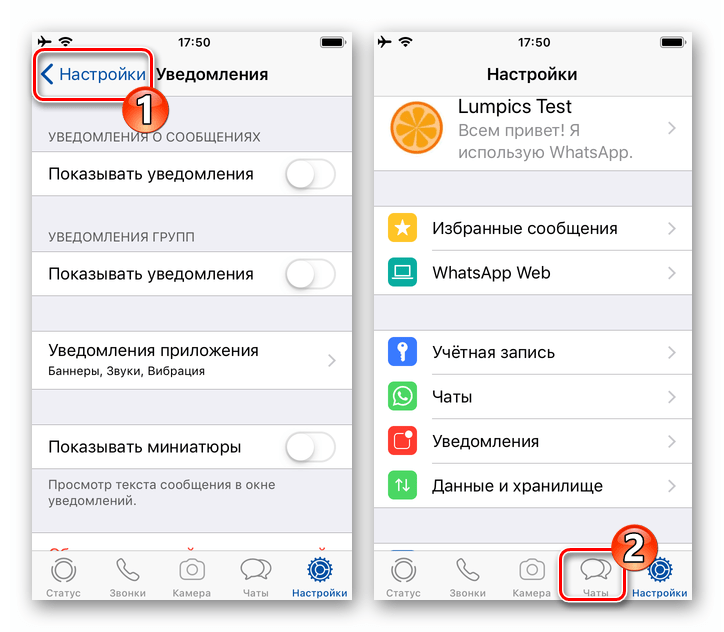
Windows
Додаток WhatsApp для Windows так само, як вищеописані мобільні клієнти месенджера, можливо конфігурувати таким чином, щоб повідомлення з нього на ваш комп'ютер або ноутбук не надходили. У випадку з десктопної версією ВатсАп дії для вирішення завдання з заголовка нашої статті двухваріантние.
Спосіб 1: Параметри Windows 10
Операційна система Віндовс 10 дозволяє без проблем конфігурувати процес отримання сповіщень з безлічі програм, в тому числі месенджера WhatsApp, потрібним користувачеві чином.
Читайте також: відключення повідомлень в ОС Windows 10
- Запустіть ВатсАп і потім відкрийте панель повідомлень Windows 10, клікнувши по значку в правому нижньому кутку робочого столу.
- Клацніть по розташованої в самому верху панелі посиланням " Управління сповіщеннями» .
- Прокрутіть список опцій у вікні, що відкриється, і
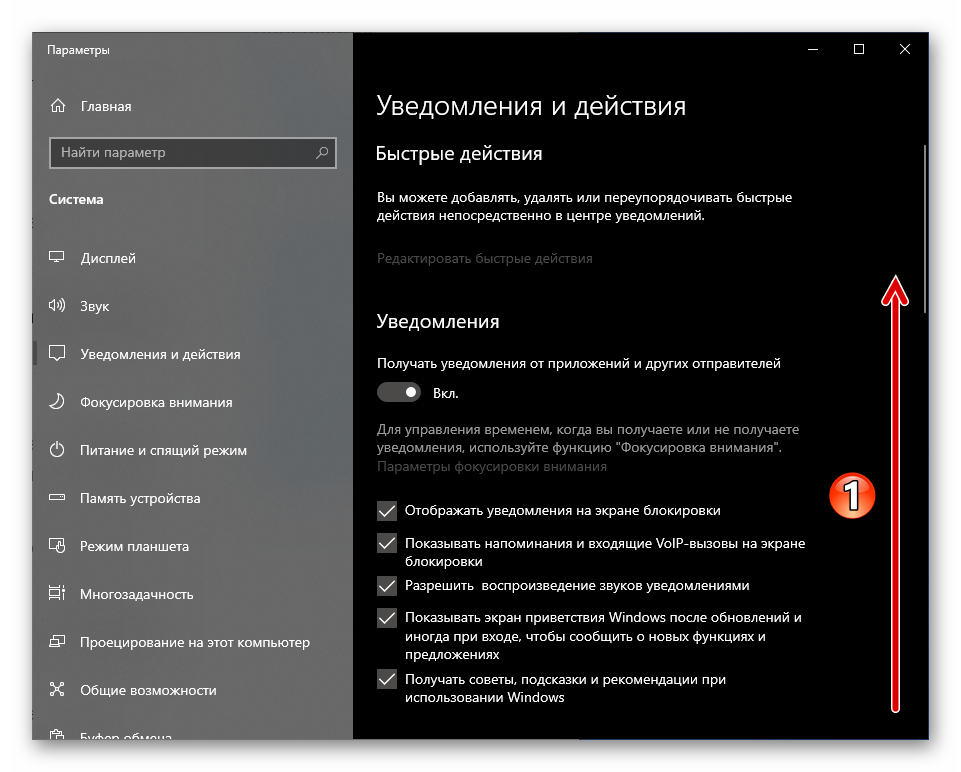
В області " отримувати повідомлення від цих додатків» знайдіть «WhatsApp» .
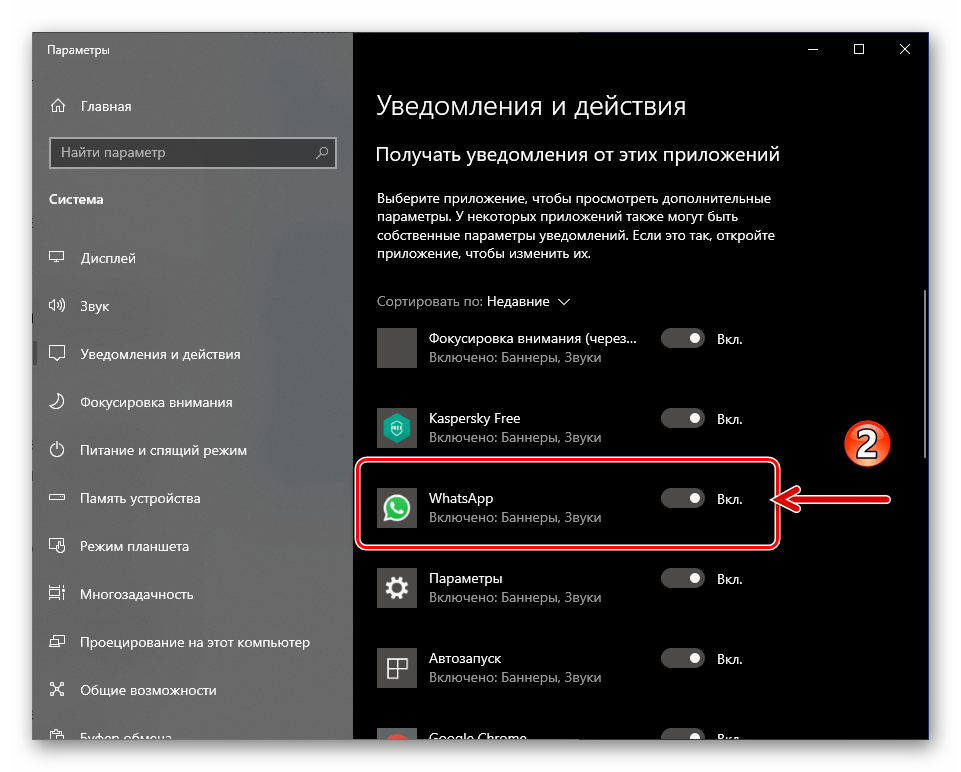
- Далі, залежно від того, наскільки різко ви налаштовані:
- Переведіть клацанням миші розташований праворуч від найменування месенджера перемикач в положення " Откл.»
,
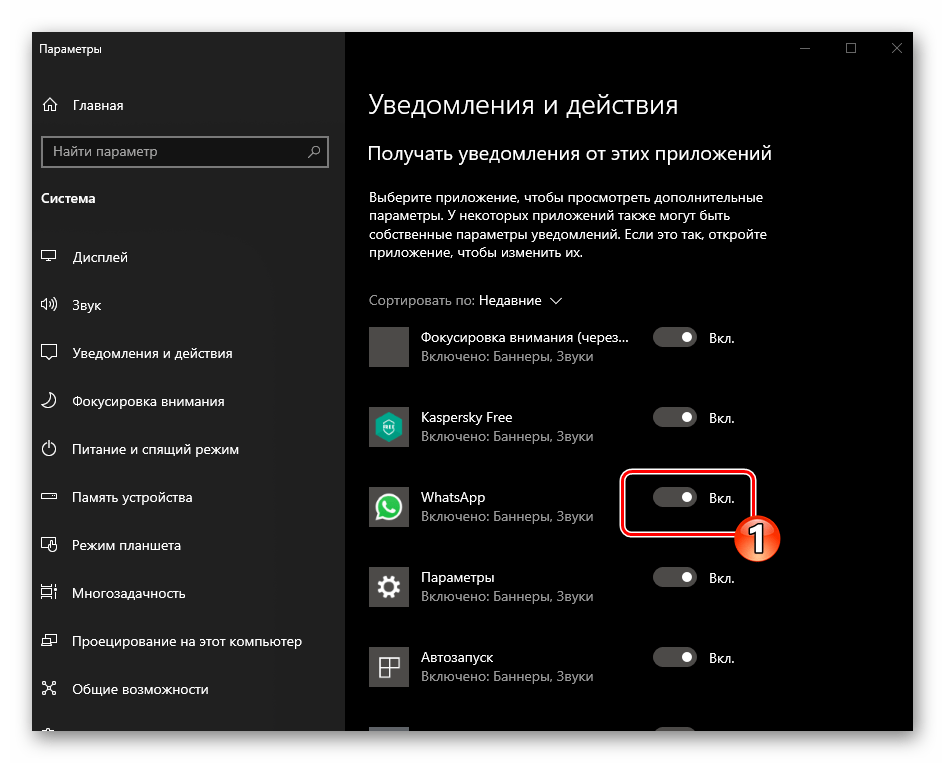
Якщо бажаєте встановити повну заборону на генерацію сповіщень програмою ВатсАп.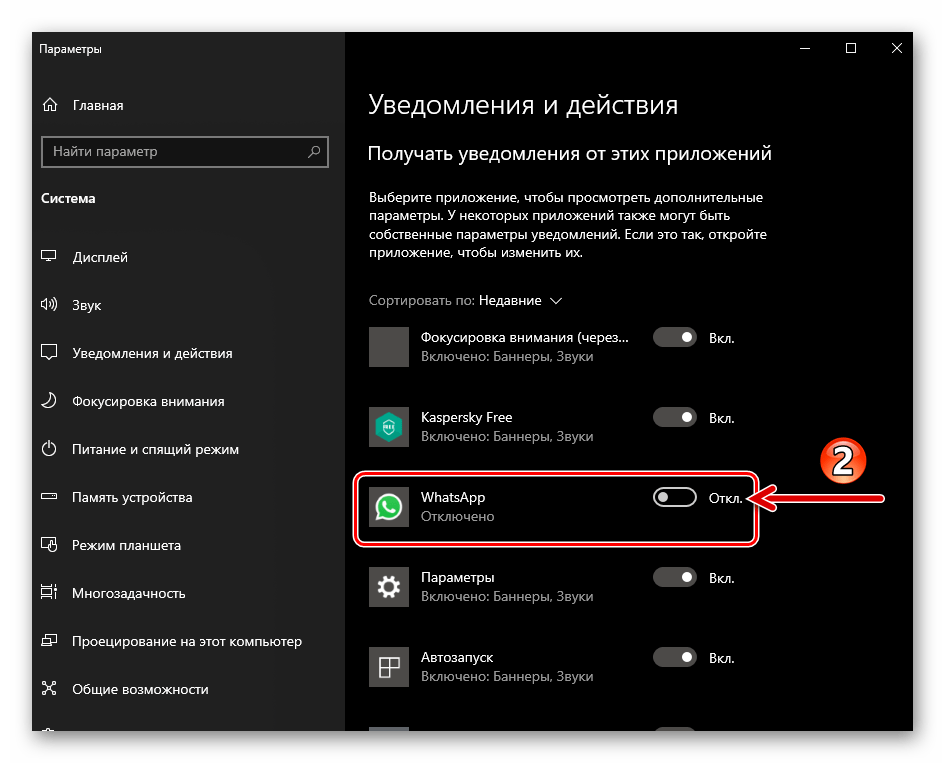
- Для запобігання демонстрації операційною системою окремих типів сигналів з WhatsApp клікніть по імені програми у вікні " повідомлення та дії»
.
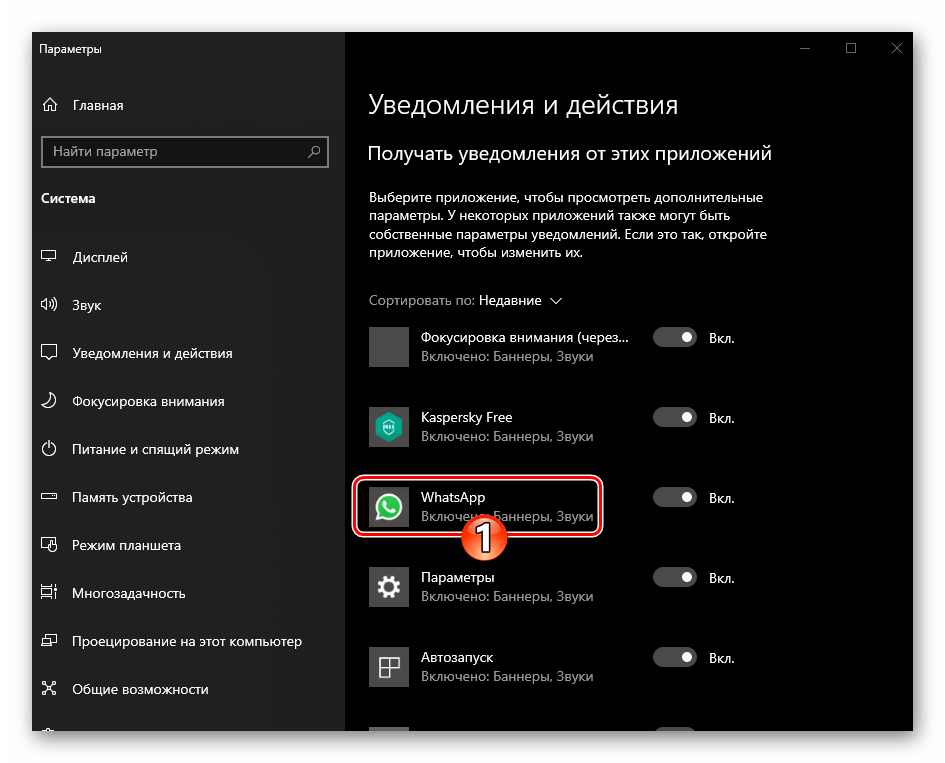
Далі вибірково зніміть позначки з чекбоксів " показувати банери сповіщень» і " відображати сповіщення в Центрі сповіщень» .
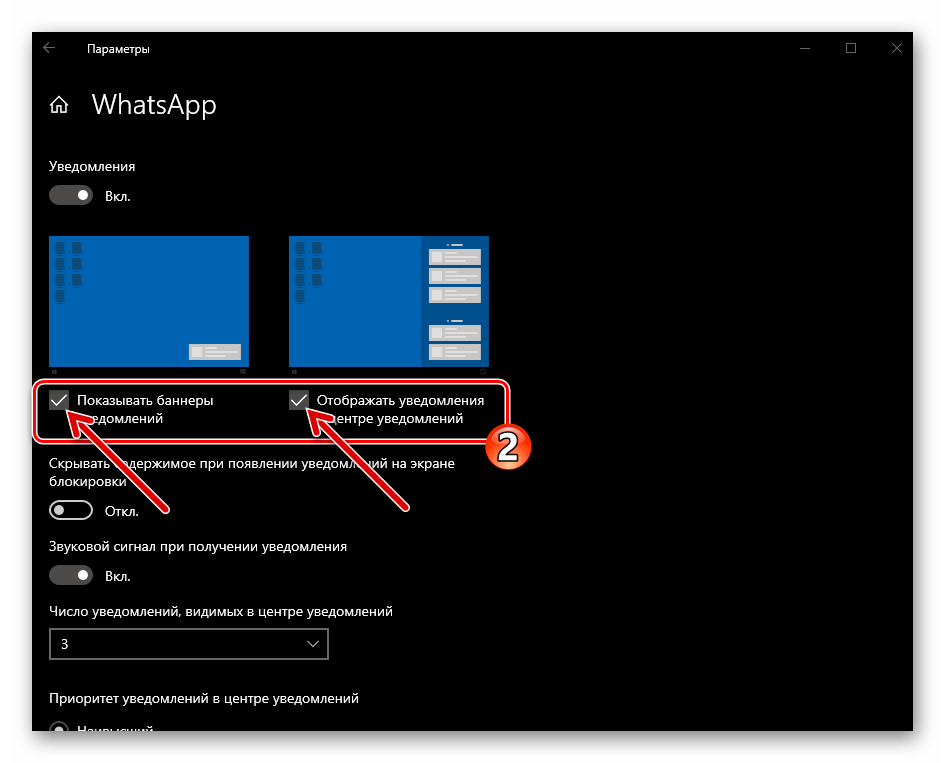
За бажанням, додатково або виключно Ви можете відключити звукові повідомлення про активність в чатах запущеного на комп'ютері WhatsApp-для цього деактивуйте перемикач " звуковий сигнал при отриманні повідомлення» .
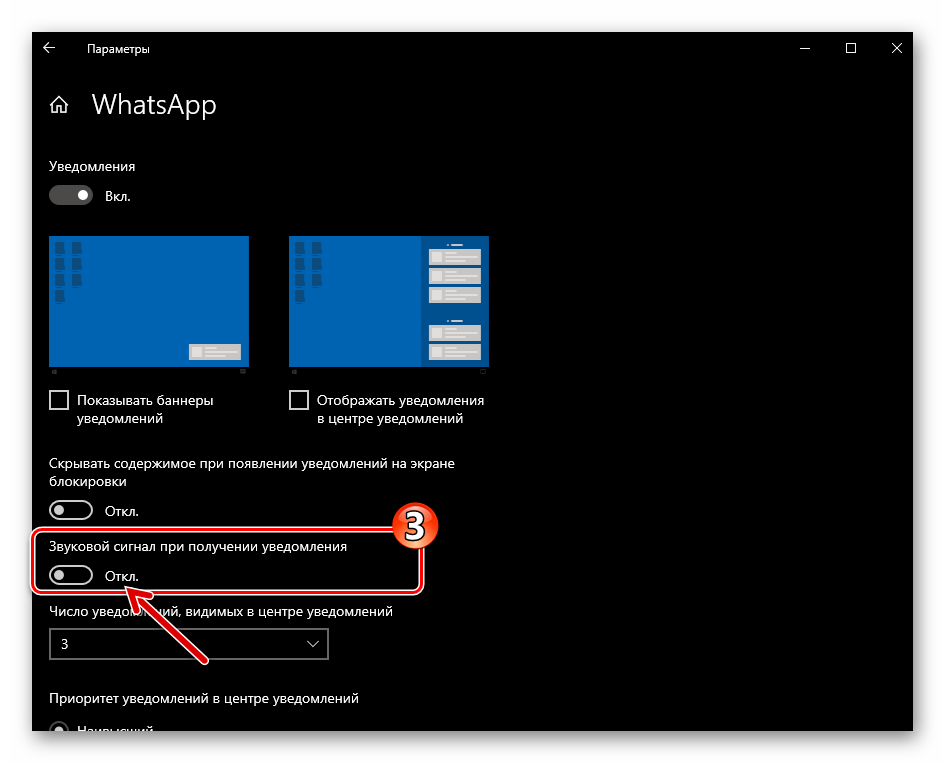
- Переведіть клацанням миші розташований праворуч від найменування месенджера перемикач в положення " Откл.»
,
- Завершивши визначення налаштувань, закрийте вікно «Параметри»
. Більше месенджер "зайвими" сповіщеннями вас не потурбує.
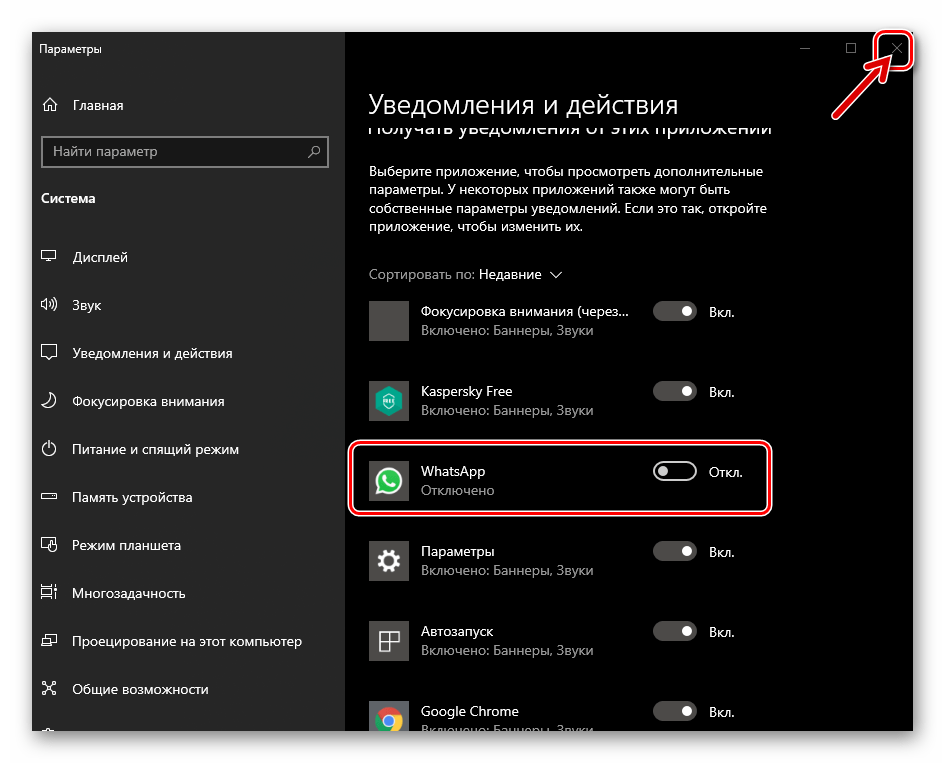
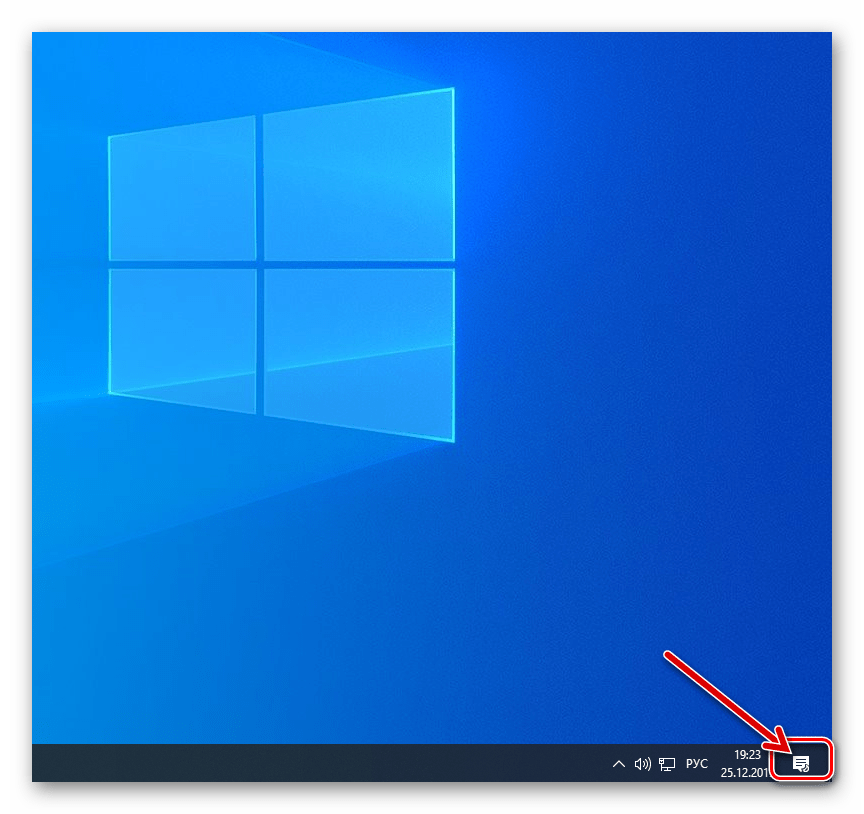
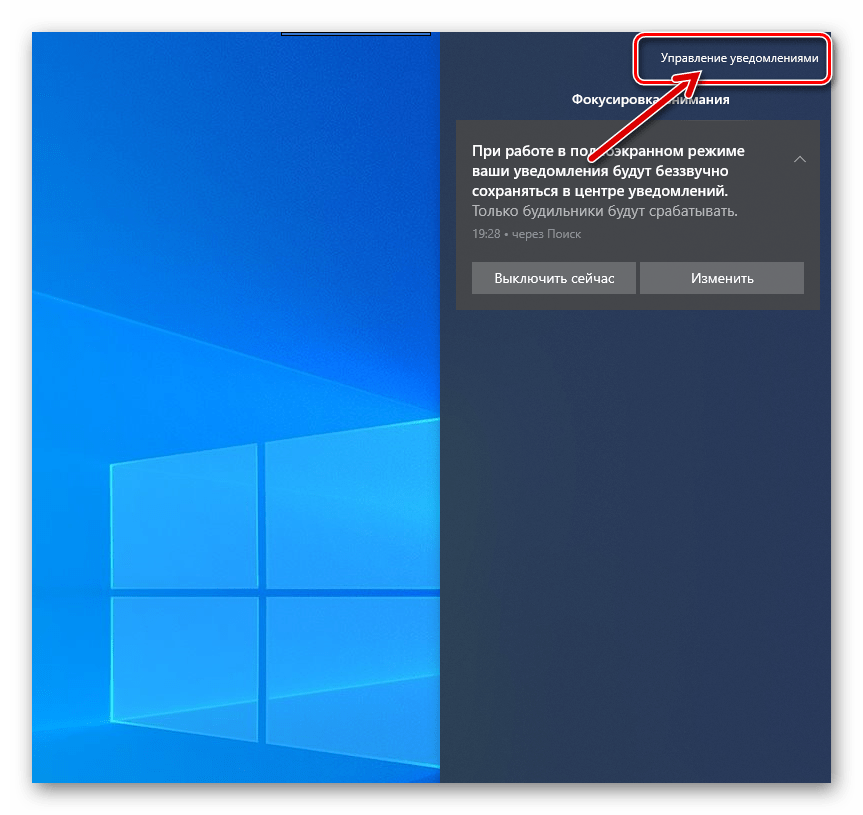
Спосіб 2: Налаштування WhatsApp
В " Налаштуваннях» ВатсАп для Віндовс є розділ, перейшовши в який, ви зможете досить гнучко налаштувати надходження повідомлень з месенджера.
- Запустіть WhatsApp і викличте головне меню програми, натиснувши «…»
над списком відкритих чатів.
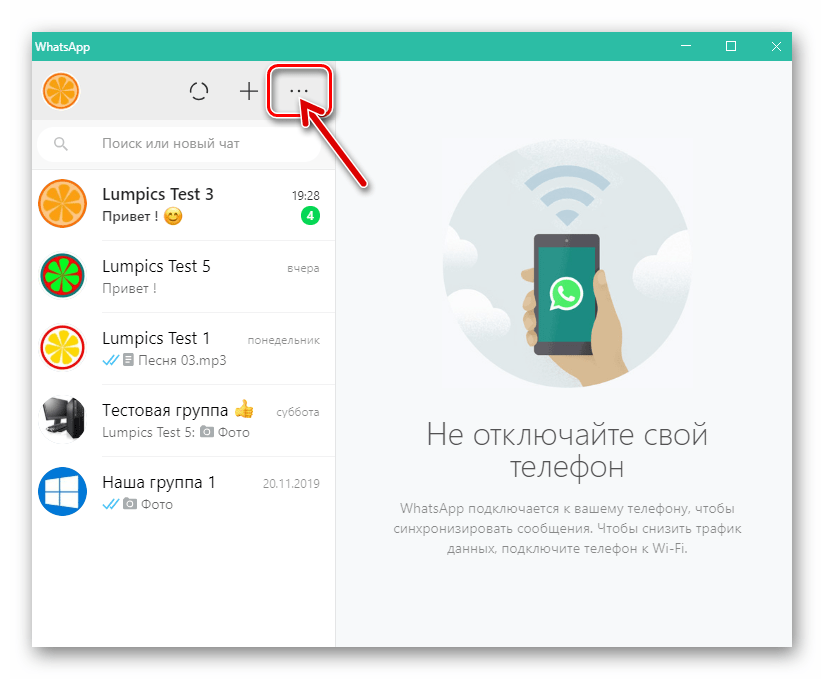
- У переліку можливостей виберіть «Налаштування»
.
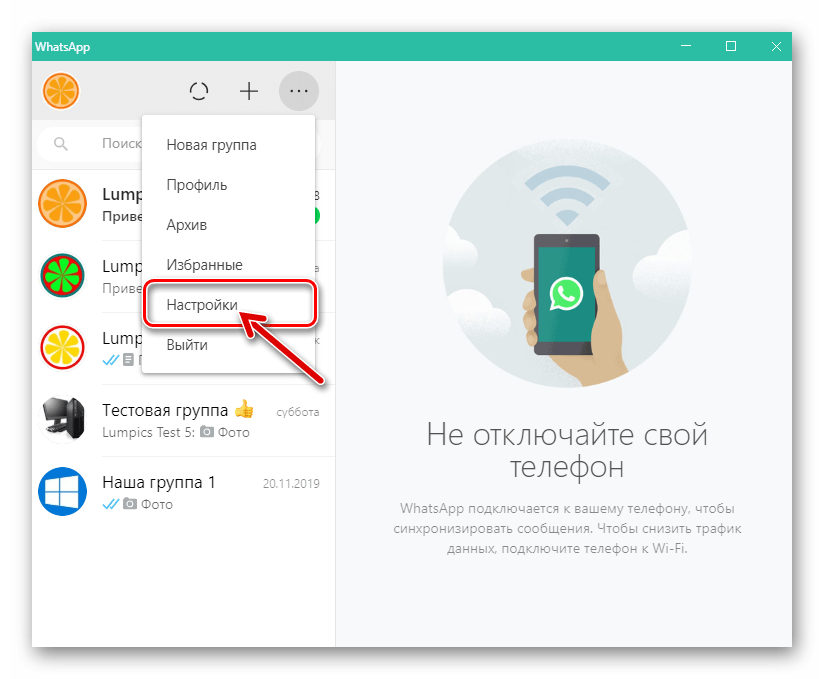
- Відкрийте категорію параметрів месенджера під назвою»повідомлення"
.
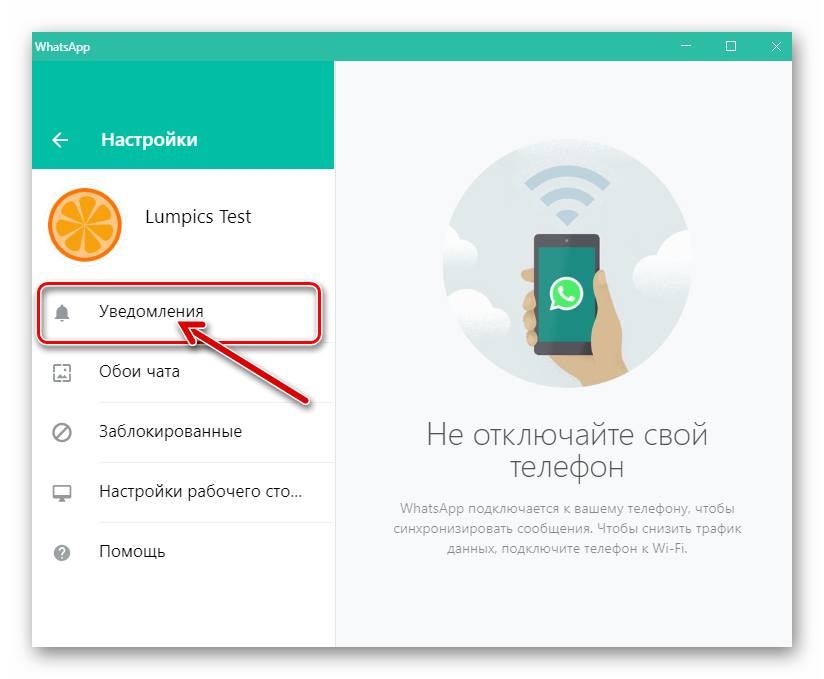
- Перше, на що слід звернути увагу &8212; в відобразилася по результату виконання попереднього кроку області зліва вікна ВатсАп є список, що розкривається, за допомогою якого можливо деактивувати всі повідомлення тимчасово.
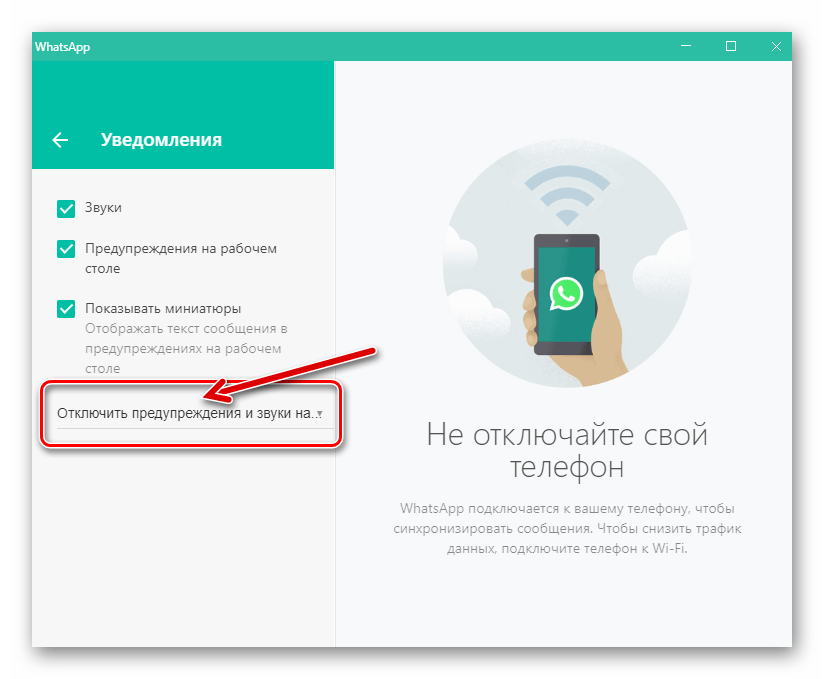
Якщо вказане — це те, що вам потрібно, розкрийте список і виберіть період відключення сповіщень, клацнувши по одному з пропонованих програмою значень.

- Для повного і на постійній основі вирішення нашої задачі з ПК в демонстрованому месенджером вікні зніміть позначки з чекбоксів
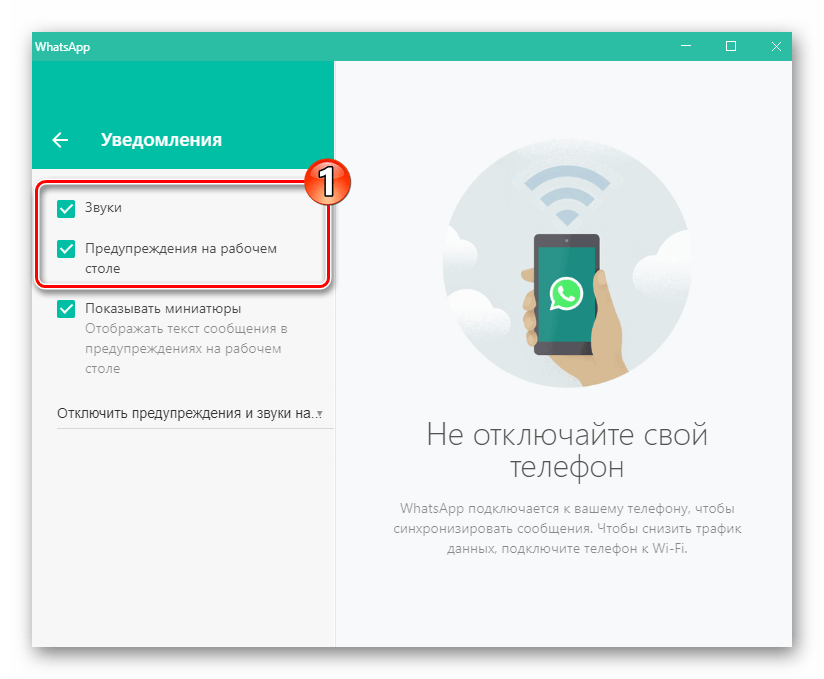
»Звуки" і " попередження на робочому столі» .
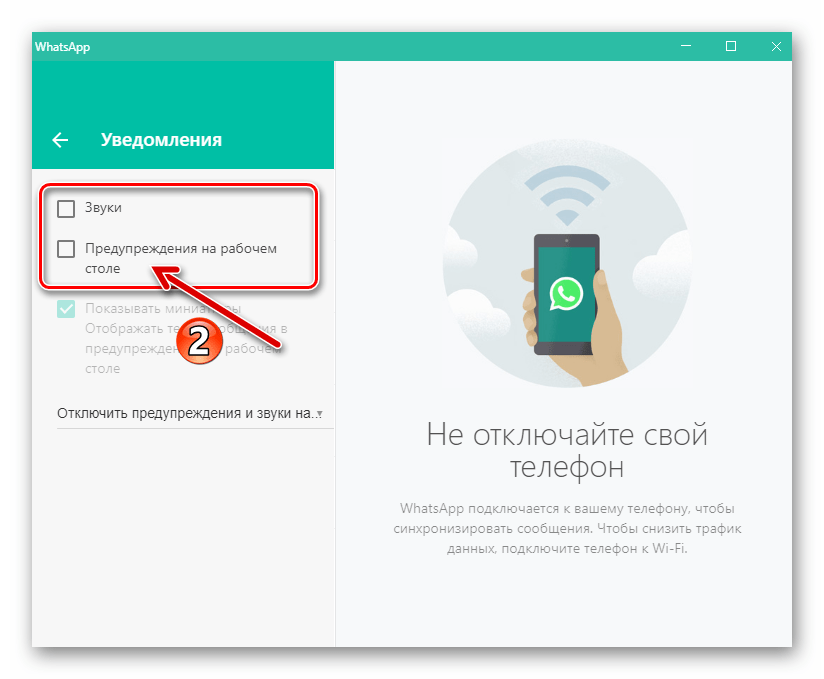
- Завершивши конфігурацію, вийдіть з»Налаштування"
ВатсАп, після чого можна використовувати месенджер в звичайному режимі – надходження з нього звуків і повідомлень на робочому столі Віндовс припиниться.
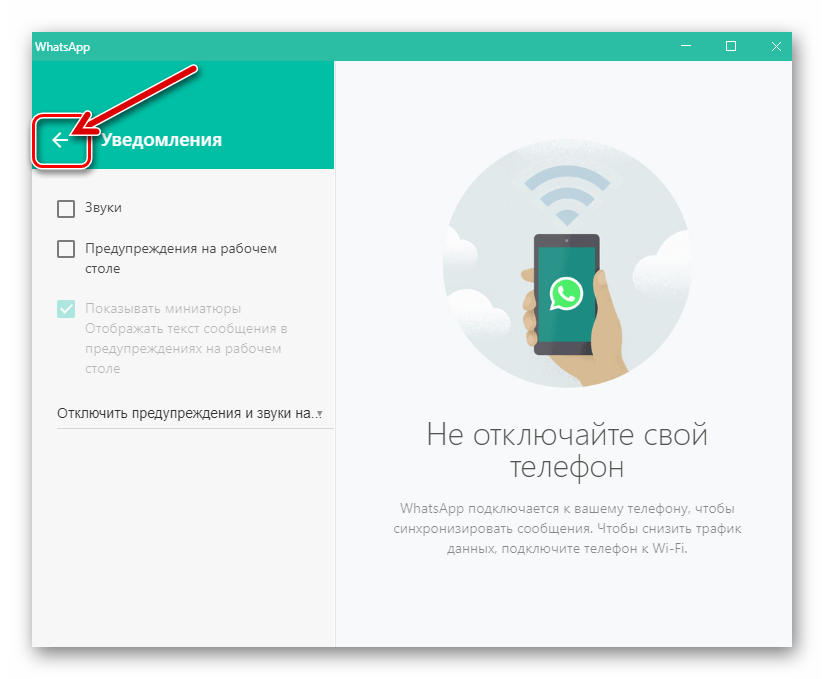
Висновок
В аспекті конфігурування повідомлень WhatsApp у всіх своїх варіантах (для Android, iOS і Windows) вважається гнучким програмним засобом. Кожен користувач може встановити повну заборону на надходження сповіщень з месенджера або залишити активованими сигнали окремих не викликають незручностей типів, щоб не пропустити дійсно важливе повідомлення.